Page 1

ss
Issued by
BenQ Mobile GmbH & Co. OHG
Haidenauplatz 1
D-81667 Munich
© BenQ Mobile GmbH & Co. OHG 2005
All rights reserved. Subject to availability.
Rights of modification reserved.
Manufactured by BenQ Mobile GmbH & Co. OHG
under trademark license of Siemens AG
www.siemens.com/sfg75
Designed for life
SFG75
Page 2
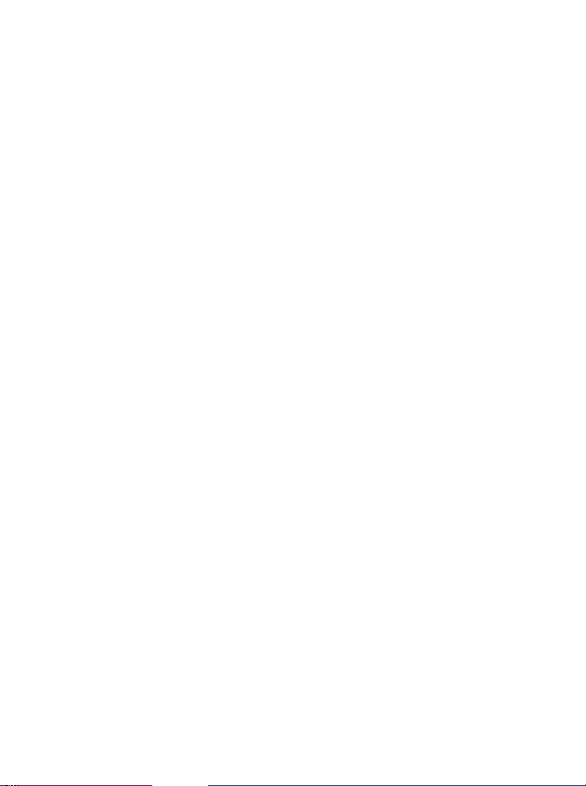
Sicherheitshinweise
Bitte lesen Sie die folgenden Hinweise zu Ihrer Sicherheit vor
Gebrauch des Telefons sorgfältig durch:
Wirkung von Hochfrequenzstrahlen
Ihr Mobiltelefon ist ein Funkempfangs- und -sendegerät mit kleiner
Leistung. Wenn es eingeschaltet ist, empfängt und sendet es
Hochfrequenzsignale.
Europäische und internationale Einrichtungen haben zum Schutz der
Bevölkerung vor Wirkungen elektromagnetischer Hochfrequenzstrahlen
Standards festgelegt und Empfehlungen ausgesprochen.
• Internationale Kommission zum Schutz vor nichtionisierender
Strahlung (ICNIRP) 1996
• Verband Deutscher Elektroingenieure (VDE) DIN- 0848
• Richtlinien der Europäischen Gemeinschaft, Generaldirektion V,
bezüglich elektromagnetischer Hochfrequenzenergie
• National Radiological Protection Board, Großbritannien, GS 11, 1988
• American National Standards Institute (ANSI) IEEE. C95.1- 1992
• National Council on Radiation Protection and Measurements (NCRP),
USA. Report 86
• Department of Health and Welfare Canada. Safety Code 6
Diese Standards basieren auf umfassenden wissenschaftlichen
Untersuchungen. Zum Beispiel haben über 120 Wissenschaftler,
Ingenieure und Ärzte von Universitäten, amtlichen
Gesundheitsinstitutionen und der Industrie das verfügbare
Forschungsmaterial ausgewertet und daraus den aktualisierten ANSIStandard entwickelt.
Bei sachgemäßem Umgang entspricht Ihr Telefon diesen Standards.
Sicherheitshinweise i
Page 3
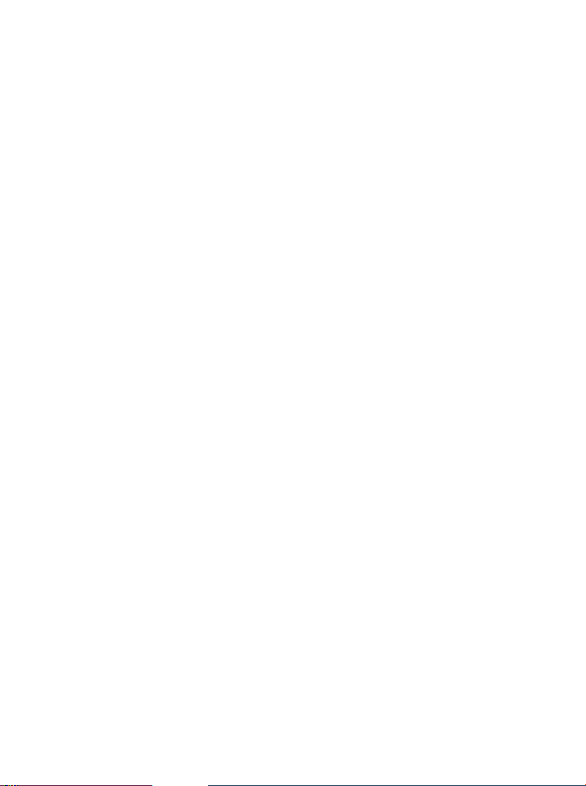
Besondere Einschränkungen während des Betriebs
Am Körper getragenes Zubehör darf kein Metall enthalten.
Antenne
Verwenden Sie ausschließlich mitgelieferte oder zugelassene
Ersatzantennen. Nicht zugelassene Antennen, Veränderungen oder
zusätzliche Teile können ihr Telefon beschädigen und gegen GCFVorsc h ri fte n ver s toß e n.
Telefonbetrieb
• Normale Position: Halten Sie das Telefon wie jedes andere Telefon.
• Um mögliche Störungen durch Hochfrequenzstrahlen zu vermeiden,
tragen Sie Ihr Telefon bitte nicht stundenlang um den Hals oder vor der
Brust.
Akkus
• Aus Sicherheitsgründen wird der Ladevorgang bei Temperaturen des
Telefons von über 45° C oder unter 0° C gestoppt.
• Setzen Sie den Akku nicht Temperaturen über 45° C oder unter 0° C
aus. Nehmen Sie Ihr Telefon immer mit, wenn Sie Ihr Fahrzeug
verlassen.
• Verwenden Sie ausschließlich Siemens-Akkus, um den normalen
Betrieb Ihres Telefons sicherzustellen.
Alle Akkus können Sachbeschädigungen, Verletzungen oder
Verbrennungen verursachen, wenn leitende Gegenstände wie Schmuck,
Schlüssel oder Metallketten offenliegende Kontakte berühren. Ein
Kurzschluss mit starker Hitzeentwicklung könnte die Folge sein. Zum
Schutz vor einem derartigen unerwünschten Energieverlust sollten Sie mit
ii Sicherheitshinweise
Page 4
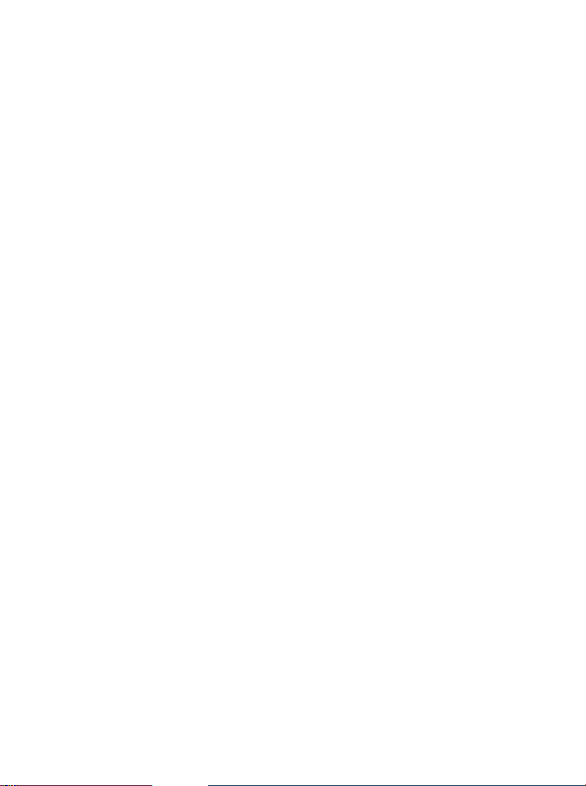
einem geladenen Akku vorsichtig umgehen, insbesondere wenn Sie ihn in
Ihre Jackentasche, Handtasche oder in einen anderen Behälter mit
Gegenständen aus Metall legen. Der Akku ist mit einer Akku-Schutzhülle
versehen. Bitte verwenden Sie diese Hülle für die Aufbewahrung Ihrer
Akkus, wenn diese nicht im Telefon in Gebrauch sind.
Autofahren
Erkundigen Sie sich nach den gültigen Gesetzen und Regelungen zur
Verwendung von Mobiltelefonen im Straßenverkehr und befolgen Sie
diese stets. Falls Sie Ihr Telefon beim Autofahren verwenden, beachten Sie
bitte Folgendes:
• Richten Sie Ihre volle Aufmerksamkeit auf den Verkehr - Sicherheit im
Straßenverkehr hat stets Vorrang.
• Verwenden Sie, wenn möglich, die Freisprecheinrichtung.
• Biegen Sie ggf. von der Straße ab und stellen Sie das Fahrzeug ab, bevor
Sie einen Anruf tätigen oder entgegennehmen.
Elektronische Geräte
Die meisten modernen elektronischen Geräte sind gegen
Hochfrequenzstrahlen abgeschirmt. Es kann jedoch auch elektronische
Geräte geben, die nicht gegen die Hochfrequenzstrahlen Ihres
Mobiltelefons abgeschirmt sind.
Herzschrittmacher
Der internationale Verband, Health Industry Manufacturers Association,
empfiehlt einen Mindestabstand von 20 cm zwischen Mobiltelefon und
Herzschrittmacher, um mögliche Störungen mit dem Herzschrittmacher
zu vermeiden. Diese Empfehlungen stimmen mit der unabhängigen
Forschung und den Empfehlungen von Wireless Technology Research
überein.
Sicherheitshinweise iii
Page 5
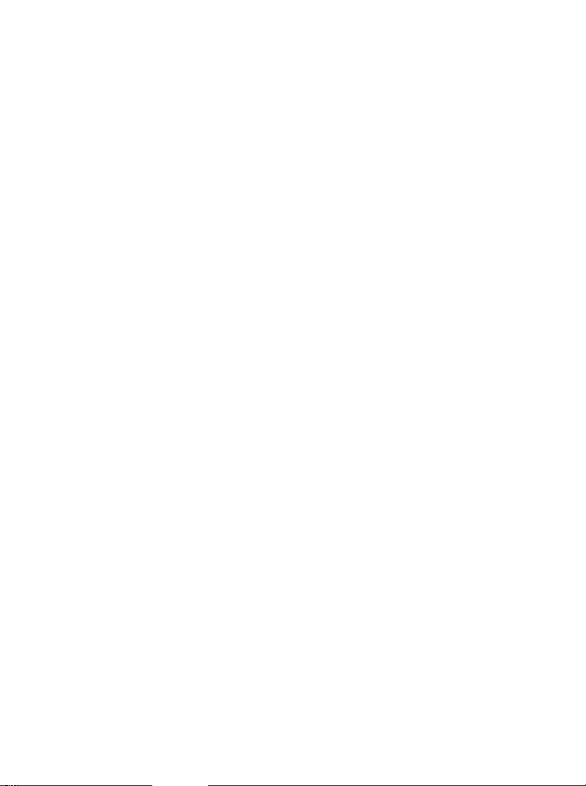
Träger von Herzschrittmachern:
• Sollten das Telefon IMMER mehr als 20 cm von ihrem
Herzschrittmacher entfernt tragen, wenn das Telefon
EINGESCHALTET ist.
• Sollten kein Mobiltelefon in der Brusttasche tragen.
• Sollten das Telefon an das vom Herzschrittmacher weiter entfernte Ohr
halten, um mögliche Störungsrisiken zu verringern.
Schalten Sie Ihr Telefon beim kleinsten Verdacht einer Störung sofort
AUS .
Hörgeräte
Einige digitale Mobiltelefone können bei manchen Hörgeräten Störungen
verursachen. Wenden Sie sich beim Auftreten derartiger Störungen an den
Hersteller Ihres Hörgerätes, um Alternativen zu finden.
Andere medizinische Geräte
Bei Verwendung anderer medizinischer Geräte wenden Sie sich an den
Hersteller Ihres Geräts. Dieser kann Ihnen mitteilen, ob Ihr Gerät
ausreichend gegen externe Hochfrequenzenergie abgeschirmt ist. Ihr Arzt
kann Ihnen bei der Einholung dieser Informationen behilflich sein.
Schalten Sie Ihr Telefon in Krankenhäusern oder Arztpraxen AUS , wenn
Sie durch entsprechende Hinweisschilder dazu aufgefordert werden. In
Krankenhäusern oder Arztpraxen können Geräte im Einsatz sein, die
gegenüber externen Hochfrequenzstrahlen störanfällig sind.
Kraftfahrzeuge
Hochfrequenzstrahlen können unsachgemäß installierte oder
ungenügend abgeschirmte elektronische Systeme in Kraftfahrzeugen in
ihrer Funktion beeinträchtigen. Erkundigen Sie sich in Bezug auf Ihr
Fahrzeug beim Hersteller oder dem Vertragshändler. Sie sollten sich auch
iv Sicherheitshinweise
Page 6
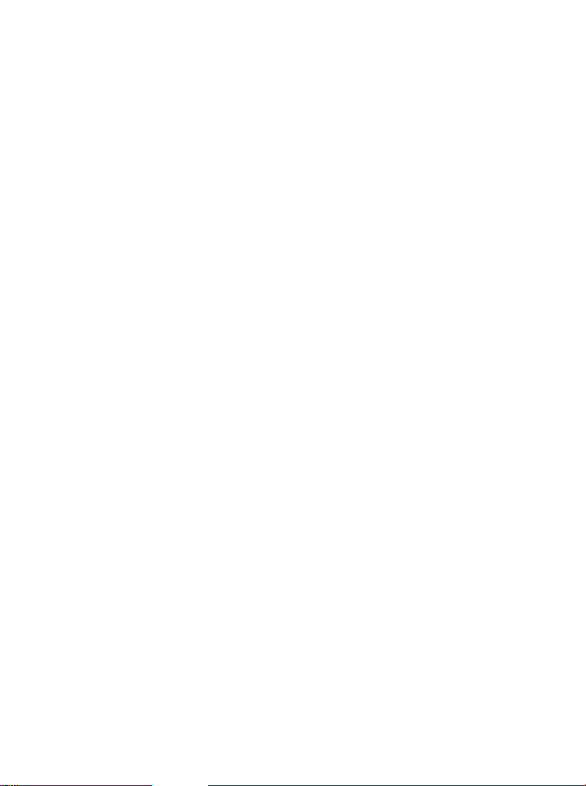
bei den Herstellern jedweder Ausstattung, die zusätzlich in Ihr Fahrzeug
eingebaut wurde, erkundigen.
Hinweisschilder in Gebäuden
Schalten Sie Ihr Telefon in jedem öffentlichen Gebäude AUS , in dem
entsprechende Hinweisschilder dies verlangen.
Flugzeuge
Internationale Bestimmungen der FCC untersagen die Verwendung von
Mobiltelefonen in Flugzeugen. Schalten Sie Ihr Telefon AUS , bevor Sie an
Bord eines Flugzeuges gehen.
Sprenggebiete
Schalten Sie Ihr Telefon AUS , wenn Sie sich in einem "Sprenggebiet"
befinden oder in einem Gebiet mit dem Hinweis "FUNKGERÄTE
AUSSCHALTEN". Ansonsten könnte es zu Störungen der Sprengarbeiten
kommen. Befolgen Sie sämtliche Hinweisschilder und Anweisungen.
Explosionsgefährdete Umgebung
Schalten Sie Ihr Telefon AU S und entfernen Sie keinesfalls den Akku an
einem Ort mit Explosionsgefahr. Befolgen Sie sämtliche Hinweisschilder
und Anweisungen. Funkenbildung an Ihrem Akku könnte in einer
solchen Umgebung Explosionen oder Feuer auslösen. Verletzungen oder
sogar Tod können die Folge sein.
Explosionsgefährdete Umgebungen sind zwar oft, aber nicht immer,
eindeutig gekennzeichnet. Zu solchen Orten werden zum Beispiel
Tankstellen gezählt, das Unterdeck auf Schiffen, Einrichtungen für
Treibstoff- und Chemietransporte sowie entsprechende Lager und mit
Flüssiggas (wie Propan- oder Butangas) betriebene Fahrzeuge. Des
Weiteren Orte, an denen sich Chemikalien oder Partikel wie Mehl, Staub
oder Metallstaub in der Luft befinden, sowie jeder andere Ort, an dem
Sicherheitshinweise v
Page 7
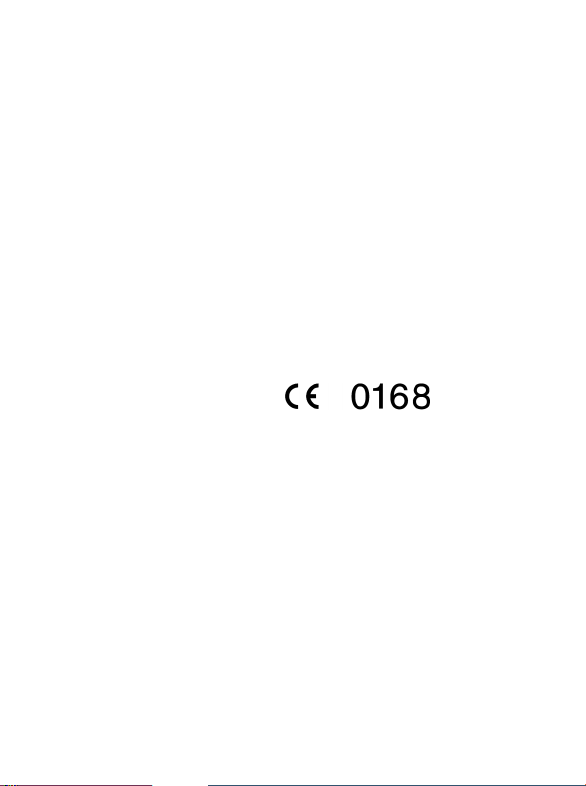
man normalerweise dazu aufgefordert würde, den Fahrzeugmotor
abzustellen.
Fahrzeuge mit Airbag
Ein Airbag öffnet sich mit großer Wucht. Legen Sie KEINE Gegenstände,
einschließlich festinstallierter oder tragbarer Mobilfunkgeräte, auf den
Airbag oder in den Wirkungsbereich eines Airbags. Wenn die
Freisprecheinrichtung im Fahrzeug unsachgemäß installiert ist und sich
der Airbag öffnet, kann es zu ernsten Verletzungen kommen.
EU-Richtlinien - Konformitätserklärung
Dieses Gerät entspricht der OJ-Richtlinie wie folgt:
Electromagnetic Compatibility Directive (89/336/EEC), Low Voltage
Directive (73/23/EEC)
und Richtlinie 1999/5/EC (R&TTE).
Weiterhin erfüllt es die Standards:
Die betreffende Konformitätserklärung (DoC) wurde unterzeichnet. Falls
erforderlich, kann eine Kopie des Originals über die Firmen-Hotline
angefordert werden oder unter: www.siemens.com/mobiledocs
3GPP TS 51.010-1
EN 301 511
EN 50360/ EN 50361
ETSI EN 301 489-1/-7
EN 60950
ETSI EN 301 908-1 & ETSI EN 301 908-2
& ETSI EN 301 489-24 (WCDMA)
ETSI EN 300 328 & ETSI EN 301 489-17 (Bluetooth)
vi Sicherheitshinweise
Page 8
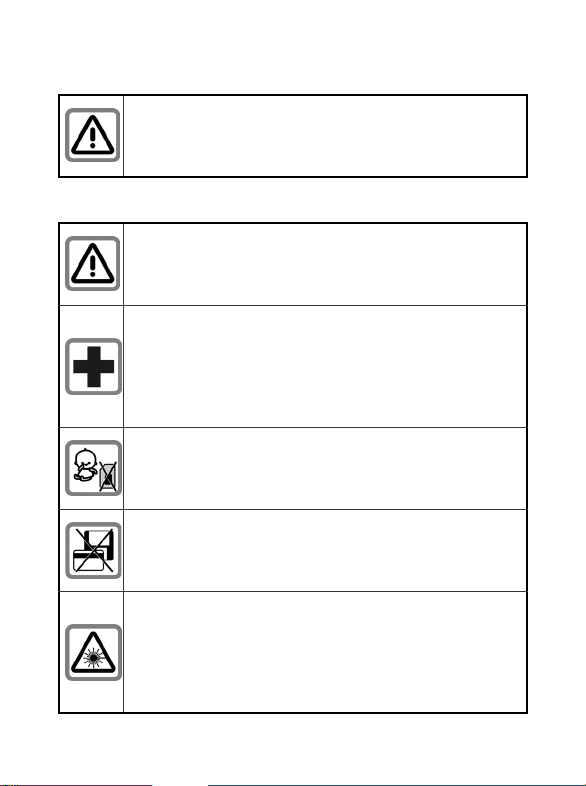
Sicherheitshinweise
Lesen Sie vor Gebrauch die Bedienungsanleitung und die
Sicherheitshinweise genau! Klären Sie Ihre Kinder über deren
Inhalt und die Gefahren bei der Benutzung des Telefons auf!
Beachten Sie bei der Benutzung des Telefons gesetzliche
Vorschriften und lokale Einschränkungen. Diese können z. B.
gelten in Flugzeugen, an Tankstellen, in Krankenhäusern oder
beim Autofahren.
Die Funktion medizinischer Geräte wie Hörhilfen oder
Herzschrittmacher kann gestört werden. Halten Sie einen
Mindestabstand von 20 cm zwischen Telefon und
Herzschrittmacher ein. Halten Sie während eines Gesprächs
das Telefon an das vom Herzschrittmacher weiter entfernte
Ohr. Wenden Sie sich für weitere Informationen an Ihren Arzt.
Kleinteile, wie z.B. SIM-Karte, Dichtstopfen, Objektivring und
Objektivdeckel können durch Kleinkinder demontiert und
verschluckt werden. Daher muss das Telefon entsprechend für
Kleinkinder unerreichbar aufbewahrt werden.
Bringen Sie das Telefon nicht in die Nähe von
elektromagentischen Datenträgern wie Kreditkarten und
Disketten. Darauf gespeicherte Informationen könnten verloren
gehen.
Wegen der Strahlung der aktivierten LED
(z.B. Infrarotschnittstelle oder Blitz) diese nicht mit optischen
Vergrößerungsgeräten betrachten. Dieses Produkt erfüllt die
„Sicherheit von Laseprodukten“ IEC/EN 60825-1 für Klasse 1M
LEDs, die bei angemessenen, vorhersehbaren
Betriebsbedingungen sicher sind.
Hinweis für Eltern
Sicherheitshinweise vii
Page 9
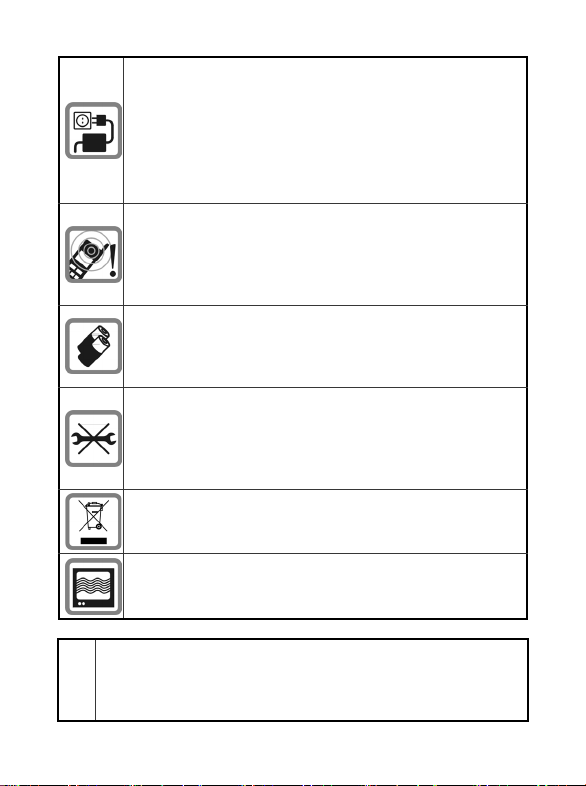
Die auf dem Steckernetzteil angegebene Netzspannung (V)
darf nicht überschritten werden. Bei Nichtbeachtung kann es
zur Zerstörung des Ladegerätes kommen.
Das Netzteil muss zum Laden des Akkus in eine gut
erreichbare Netzsteckdose eingesteckt werden. Das Ladegerät
kann nach dem Laden des Akkus nur durch Ausstecken
ausgeschaltet werden.
Die Klingeltöne, die Hinweistöne und das Freisprechen werden
über den Lautsprecher wiedergegeben. Halten Sie das Telefon
nicht an das Ohr, wenn es klingelt bzw. wenn Sie die
Freisprechfunktion eingeschaltet haben. Sie können sich sonst
schwerwiegende, dauerhafte Gehörschäden zuziehen.
Verwenden Sie nur Siemens Original-Akkus
(100% quecksilberfrei) und -Ladevorrichtungen. Andernfalls
sind erhebliche Gesundheits- und Sachschäden nicht
auszuschließen. Es könnte z. B. der Akku explodieren.
Das Telefon darf nicht geöffnet werden. Nur der Austausch von
Akku (100% quecksilberfrei) oder SIM-Karte ist zulässig. Den
Akku dürfen Sie unter keinen Umständen öffnen. Jede weitere
Änderung am Gerät ist unzulässig und führt zum Verlust der
Betriebserlaubnis.
Entsorgen Sie unbrauchbare Akkus und Telefone den
gesetzlichen Bestimmungen entsprechend.
Das Telefon könnte in der Nähe von Fernsehgeräten, Radios
und PCs Störungen verursachen.
Dieses Mobiltelefon bietet verschiedene Funktionen und kann daher
auch in anderen Positionen als am Ohr betrieben werden, z.B. am
!
Körper. In diesem Fall ist bei der Übertragung von Daten (GPRS) ein
Abstand von 1,5 cm erforderlich.
viii Sicherheitshinweise
Page 10
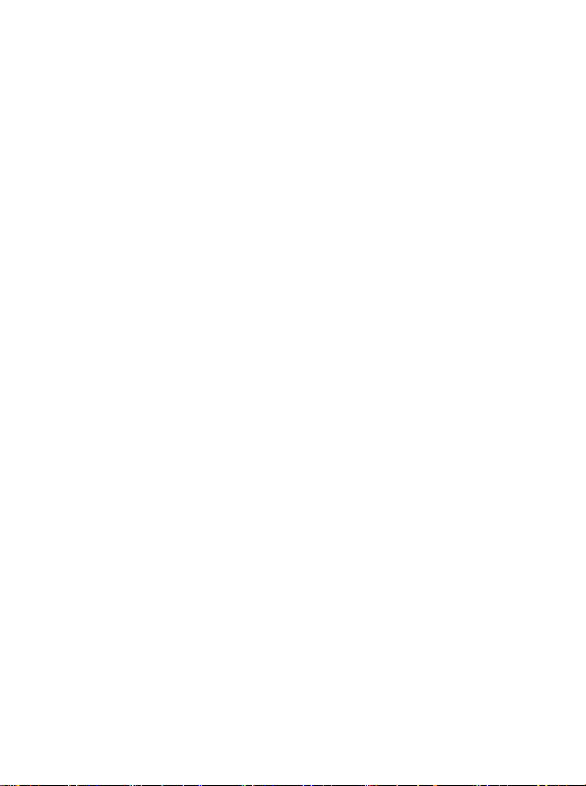
Bluetooth
Ihr Telefon verfügt über eine Bluetooth-Schnittstelle. Diese ermöglicht es
Ihnen, Ihr Telefon mit einem Headset einer Kfz-Freisprecheinrichtung
oder weiteren Bluetooth-fähigen Geräten drahtlos zu verbinden.
Damit hierbei eine sichere Kopplung der Geräte zustande kommt und
nicht etwa Dritte über Funk Zugriff auf Ihr Telefon erlangen können,
sollten Sie die folgenden Punkte beachten:
• Das erstmalige Verbinden zweier Geräte, das sogenannte „Pairing“,
sollte in einem vertrauenswürdigem Umfeld stattfinden.
• Beide Geräte müssen sich dabei einmalig über ein Passwort/PIN
ausweisen. Um eine ausreichende Sicherheit zu gewährleisten, sollten
Sie (sofern keine PIN vorgegeben ist) eine schwer zu erratende,
möglichst 16-stellige Nummernkombination wählen.
• Eine Umstellung auf automatische Verbindungsannahme
(„Verbindung ohne Bestätigung“) sollte nur in Ausnahmefällen
vorgenommen werden.
• Die Kopplung sollte generell, um eventuelle Sicherheitsrisiken zu
minimieren, nur mit vertrauenswürdigen Geräten erfolgen.
• Die „Sichtbarkeit“ Ihres Telefons sollten Sie nach Möglichkeit
einschränken. So können sie es wesentlich erschweren, dass
unbekannte Geräte versuchen mit Ihrem Telefon eine Verbindung
aufzubauen.
• Bei einer Bluetooth-Verbindung wird der Name Ihres Telefons
übertragen. Im Auslieferungszustand ist das die „Bluetooth ID“. Beim
erstmaligen Einschalten von Bluetooth oder später im Bluetooth-Menü
können Sie diesen Namen ändern.
• Wird Bluetooth nicht benötigt so sollte diese Funktionalität
ausgeschaltet werden.
®
Sicherheitshinweise ix
Page 11
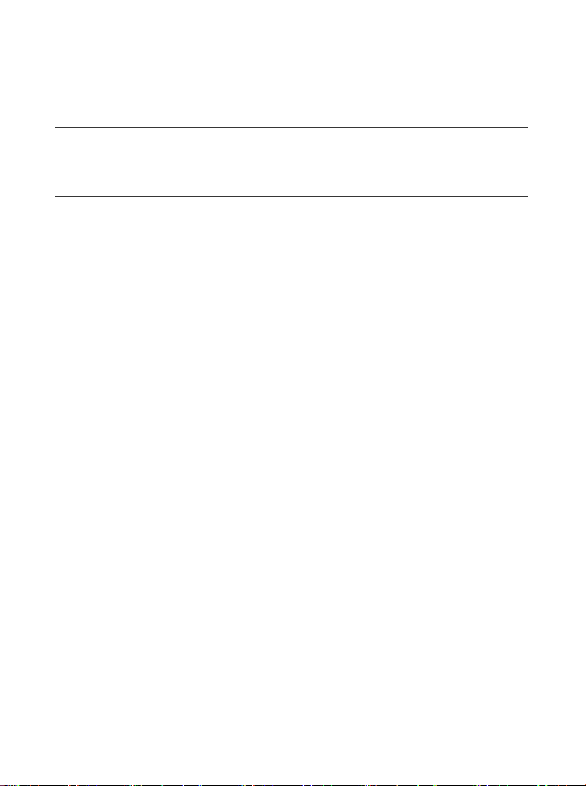
Überprüfen Sie vor Nutzung von Bluetooth-Zubehör oder MobilTelefonen innerhalb eines Kraftfahrzeuges die KFZ-Bedienungsanleitung
auf eventuelle Einschränkungen bei der Verwendung derartiger Produkte.
Um eine einwandfreie Funktion des Telefons zu gewährleisten, bitte
das Telefon nur mit vollständig geöffneter oder vollständig
!
geschlossener Tastatur benutzen.
x Sicherheitshinweise
Page 12
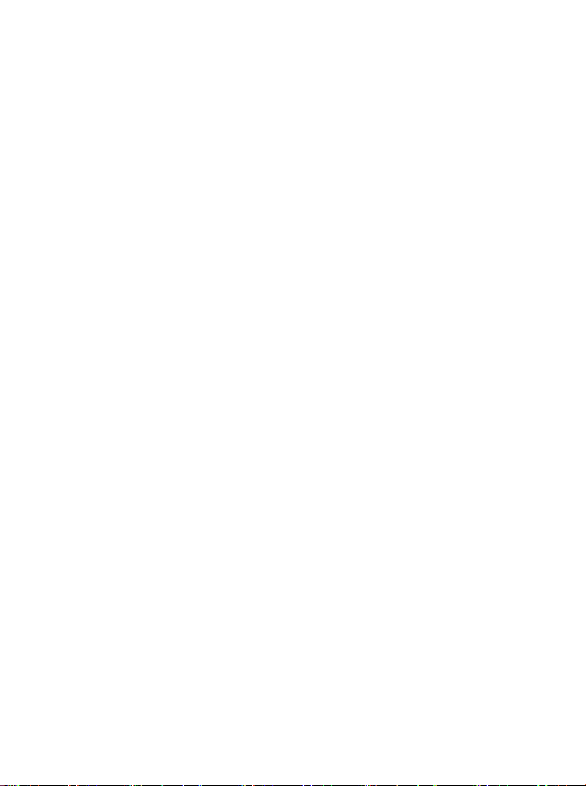
Inhaltsverzeichnis
Sicherheitshinweise ............................................................i
Sicherheitshinweise .........................................................vii
Bluetooth®...............................................................................ix
1. Inbetriebnahme des Telefons........................................1
SIM-Karte einsetzen ................................................................1
Akku einsetzen .........................................................................3
Akku laden ...............................................................................4
Telefon einschalten..................................................................5
Die miniSD-Karte....................................................................6
2. Übersicht Telefon........................................................... 7
Ihr Telefon auf einen Blick......................................................7
Außendisplay..........................................................................10
Bereitschaftsdisplay................................................................10
Tasten im Bereitschaftszustand verwenden..........................13
Navigation im Menü..............................................................15
3. Funktionen des Telefons ............................................. 16
Anruffunktionen....................................................................16
Telefonieren............................................................................... 16
Gespräch beenden .....................................................................16
Anruf annehmen .......................................................................16
Eingehenden Anruf abweisen ...................................................16
Lautstärke einstellen.................................................................. 17
Internationaler Anruf................................................................ 17
Notruf ........................................................................................17
Inhaltsverzeichnis xi
Page 13
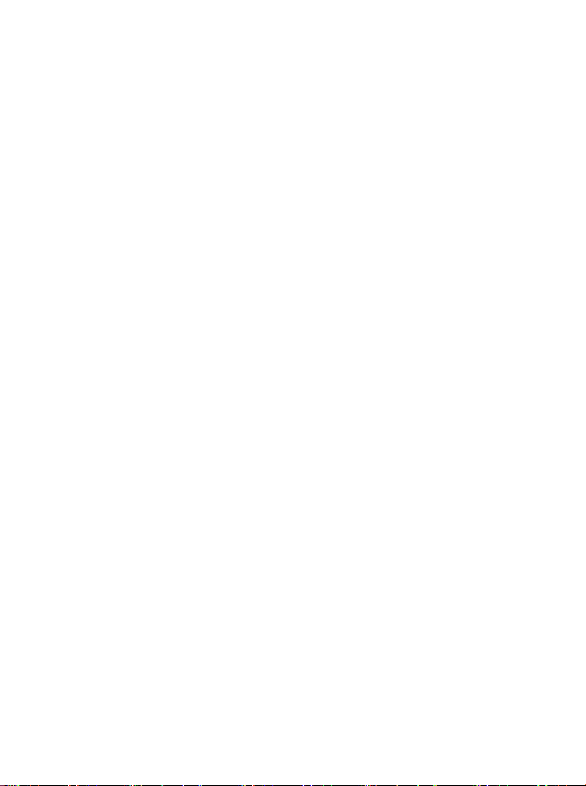
Durchwahlnummer wählen...................................................... 17
Voicemails abhören................................................................... 18
Bedienfunktionen während eines Gesprächs........................... 18
Video-Anruf führen*.................................................................22
Video-Anruf annehmen............................................................ 23
Einstellungen für Video-Anrufe ...............................................23
Optionen während eines Video-Anrufs ...................................24
Telefonbuch ...........................................................................26
Kontakte zum Telefonbuch hinzufügen ..................................26
Kontakte im Telefonbuch suchen ............................................28
Ruflisten .................................................................................28
Profil Leise verwenden...........................................................29
Kamera ...................................................................................30
Fotos aufnehmen....................................................................... 30
Kameraeinstellungen................................................................. 31
Weitere Kameraeinstellungen...................................................31
Fotos verwalten..........................................................................32
Videos.....................................................................................33
Video-Clip aufnehmen .............................................................33
Einstellungen für Videos........................................................... 34
Weitere Einstellungen für Videos............................................. 34
Videos verwalten .......................................................................35
MP3-Player.............................................................................35
Wiedergabeliste aufbauen.........................................................35
Musik abspielen.........................................................................36
Musik auf Ihr Telefon hochladen.............................................36
xii Inhaltsverzeichnis
Page 14
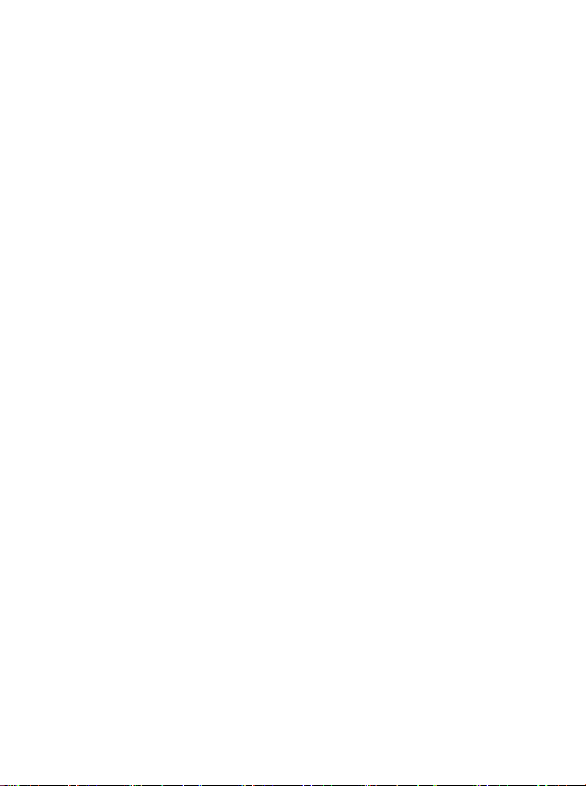
Nachrichten............................................................................37
SMS ............................................................................................37
MMS...........................................................................................40
E-Mail ........................................................................................43
Voicemail ...................................................................................44
Senden........................................................................................ 45
Eingabemodi ..........................................................................46
Buchstabeneingabe (Abc) .........................................................46
Vorausschauender Eingabemodus (iTap)................................47
Numerischer Eingabemodus (123) ..........................................48
Symbol-Eingabemodus.............................................................48
Bluetooth verwenden.............................................................48
Verbindung mit dem Bluetooth-Headset herstellen ............... 48
Geräte verwalten........................................................................ 49
PC-Synchronisierung und Datenübertragung .....................50
4. Menüs............................................................................ 51
Telefonbuch ...........................................................................51
Liste ............................................................................................51
Suchen........................................................................................ 51
Hinzufügen................................................................................51
Kopieren ....................................................................................52
Löschen ......................................................................................52
Anrufergruppe...........................................................................52
Eigene Nr. ..................................................................................52
Speicher...................................................................................... 52
Nachrichten............................................................................53
Inhaltsverzeichnis xiii
Page 15
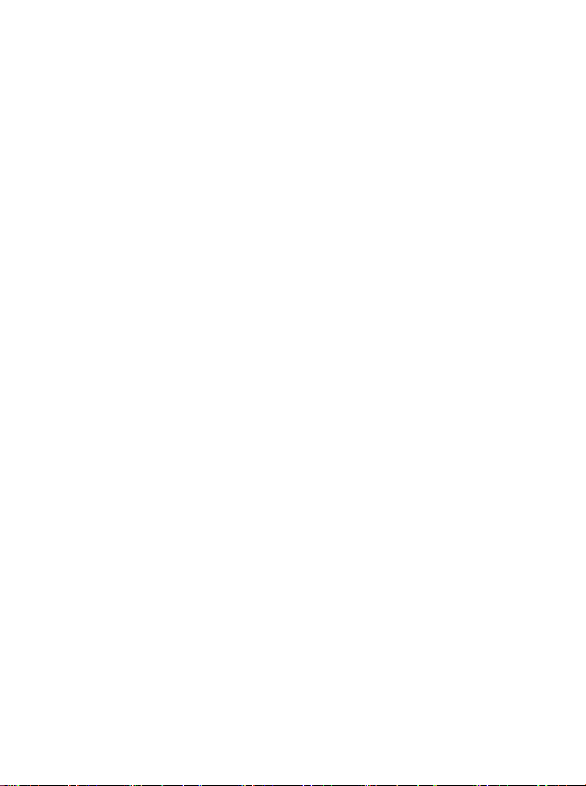
Anruf-Eintr. ...........................................................................53
Nicht erreicht.............................................................................53
Empf Anr. ..................................................................................53
Gewählte Anrufe........................................................................53
Cleanup All ................................................................................53
Anzeige....................................................................................... 54
Anrufdauer und -kosten ...........................................................54
Games .....................................................................................54
Einstellungen .............................................................................55
Unterhaltung..........................................................................55
Kamera.......................................................................................55
Videos.........................................................................................55
MP3-Player ................................................................................ 55
Media Center..........................................................................56
Bild .............................................................................................56
Videos.........................................................................................57
Music..........................................................................................58
Sonstige ......................................................................................58
Extras ......................................................................................59
Wecker .......................................................................................59
Uhr-Optionen............................................................................60
Kalender.....................................................................................60
Rechner ......................................................................................61
Währungsumrechner ................................................................ 61
Stoppuhr ....................................................................................62
Countdown-Timer....................................................................62
Verbindungen............................................................................ 62
xiv Inhaltsverzeichnis
Page 16
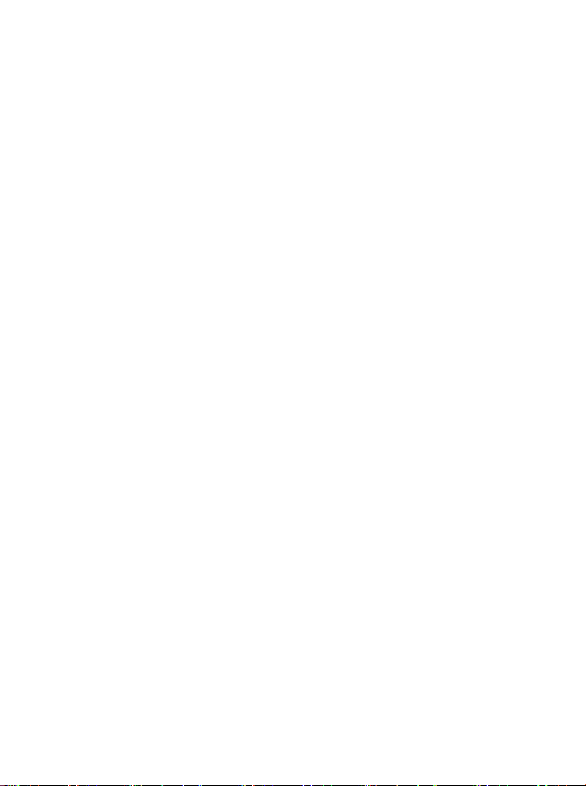
Oper. Services.........................................................................63
WAP-Browser............................................................................ 63
WAP-Nachricht......................................................................... 64
WAP-Einstellungen................................................................... 64
STK............................................................................................. 64
Einstellungen..........................................................................65
Datum & Uhrzeit.......................................................................65
Profile.........................................................................................65
Anzeige....................................................................................... 67
Anrufeinstellungen.................................................................... 68
Netzwerk....................................................................................72
Sicherheit ...................................................................................73
Energiesparmodus..................................................................... 74
Sprache....................................................................................... 74
Ton Ein/Aus...............................................................................74
Speicher...................................................................................... 74
Wiederherstellen........................................................................74
5. Pflege und Wartung .....................................................75
Akku-Qualitätserklärung.......................................................76
Display-Qualitätserklärung ...................................................76
6. Fragen und Antworten................................................. 77
7. Kundenservice (Customer Care).................................81
8. SAR................................................................................ 85
Europäische Union (RTTE) ..................................................85
Inhaltsverzeichnis xv
Page 17
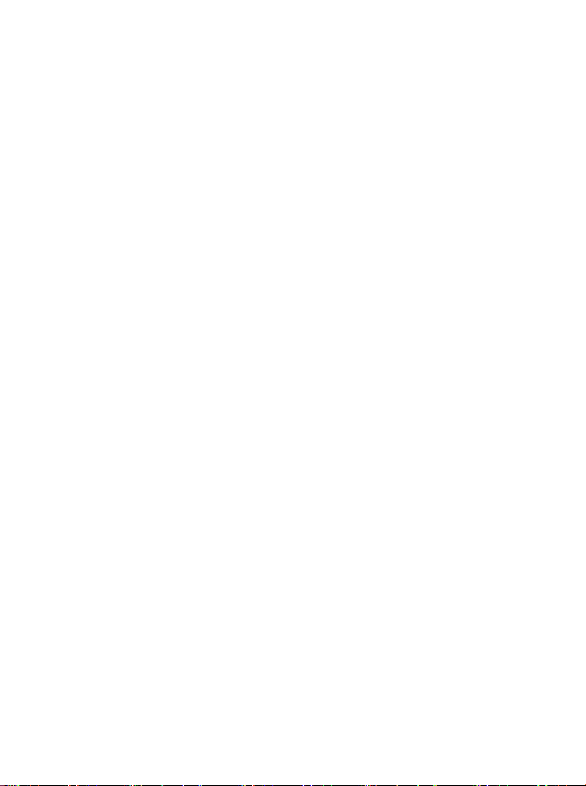
9. Garantieurkunde (Deutschland) ................................ 87
10. Garantieurkunde (Österreich).................................. 89
11. Lizenzvertrag..............................................................91
xvi Inhaltsverzeichnis
Page 18
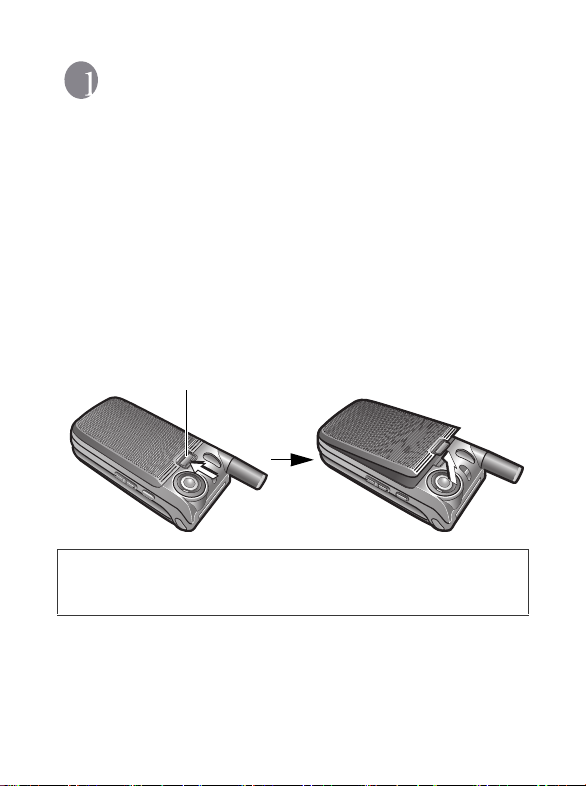
Inbetriebnahme des Telefons
SIM-Karte einsetzen
$Bitte beachten:
• In dieser Bedienungsanleitung steht der Begriff "SIM-Karte" entweder für
eine normale SIM-Karte oder eine USIM-Karte. Bei Aussagen, die nur für
USIM-Karten gelten, wird auch der Begriff "USIM-Karte" verwendet.
• Um Ihr Telefon im UMTS-Netzwerk zu verwenden, müssen Sie eine
USIM-Karte haben. Weitere Hinweise zur Auswahl des richtigen
Netzwerkmodus' siehe S. 72, „3G/GSM-Netzwerke“.
1. Telefon umdrehen und Akkuhalterung öffnen. Akku aus dem Telefon
entnehmen.
Akkulasche
Bitte das Telefon ausschalten, bevor Sie den Akku entnehmen.
Andernfalls können persönliche Einstellungen oder Daten auf Ihrer
!
SIM-Karte bzw. im Speicher des Telefons verloren gehen.
Inbetriebnahme des Telefons 1
Page 19
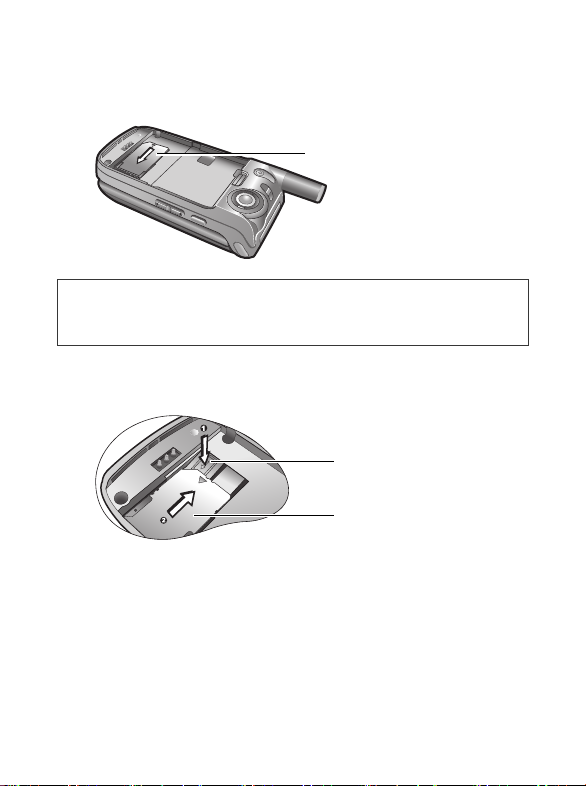
2. SIM-Karte in die Aufnahmeöffnung schieben, wobei die
Metallkontakte nach unten, die abgeschrägte Ecke nach unten links
zeigen.
SIM-Karte
Eine SIM-Karte kann leicht durch Kratzer auf der Metallschicht
beschädigt werden. Beim Halten oder Einsetzen ist deshalb
!
besondere Sorgfalt erforderlich.
$Zum Entnehmen der SIM-Karte zuerst die Verriegelung
herunterdrücken und die Karte dann aus der Halterung schieben.
Verriegelung
SIM-Karte
2 Inbetriebnahme des Telefons
Page 20
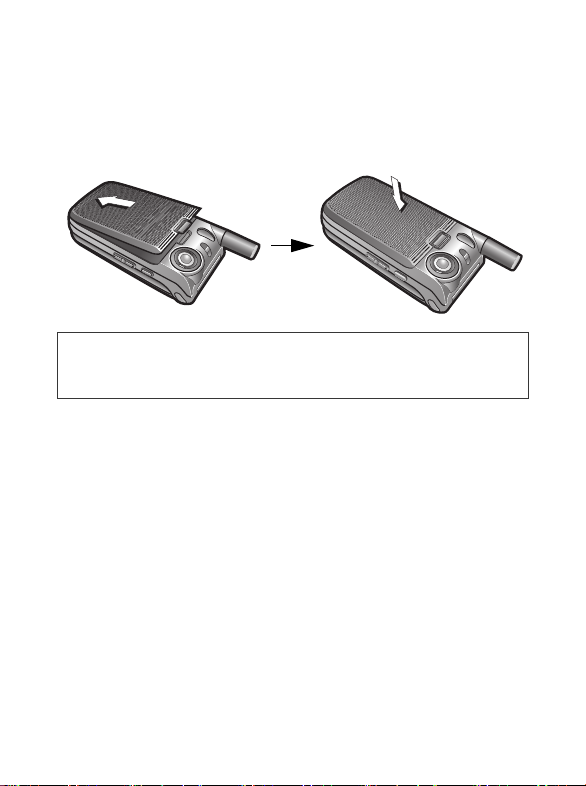
Akku einsetzen
Akku mit den Kontakten nach unten in das Akkufach legen und dabei die
vorstehenden Haltenasen an den Aussparungen des Akkufachs ausrichten.
Dann den Akku mit den Haltenasen in die Aussparungen im Akkufach
hineinschieben. Akku nach unten drücken, bis er einrastet.
Bitte das Telefon ausschalten, bevor Sie den Akku entnehmen.
Andernfalls können persönliche Einstellungen oder Daten auf Ihrer
!
SIM-Karte bzw. im Speicher des Telefons verloren gehen.
Inbetriebnahme des Telefons 3
Page 21
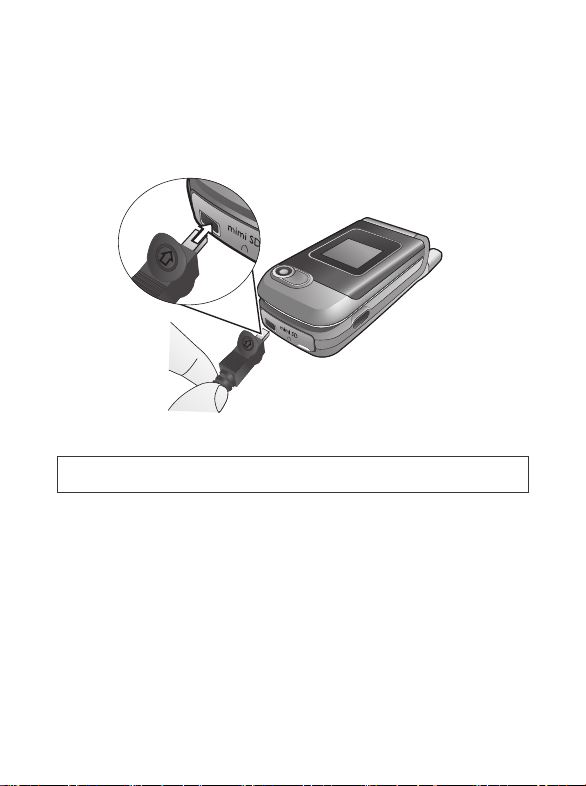
Akku laden
1. Ladekabel fest in die Buchse für das Ladegerät unten an Ihrem Telefon
einstecken. Sicherstellen, dass der Stecker in der richtigen Richtung
eingeschoben ist, d.h. die Seite mit dem Pfeilsymbol oder "up" nach
oben zeigt.
2. Steckernetzteil in eine Steckdose einstecken.
Akku nicht während des Ladevorgangs entnehmen.
!
3. Steckernetzteil von Telefon und Steckdose trennen, sobald der Akku
vollständig aufgeladen ist.
$Bitte beachten:
• Es dauert ungefähr 4 Stunden, bis der Akku vollständig aufgeladen ist.
• Bei niedrigem Akkuladezustand ertönt ein Warnton.
• Falls die Batterie komplett entladen war, kann es vorkommen, dass der
Ladevorgang nicht sofort beim Einstecken des Steckers beginnt. Warten
Sie 10 bis 15 Minuten, bis der Ladevorgang beginnt.
4 Inbetriebnahme des Telefons
Page 22
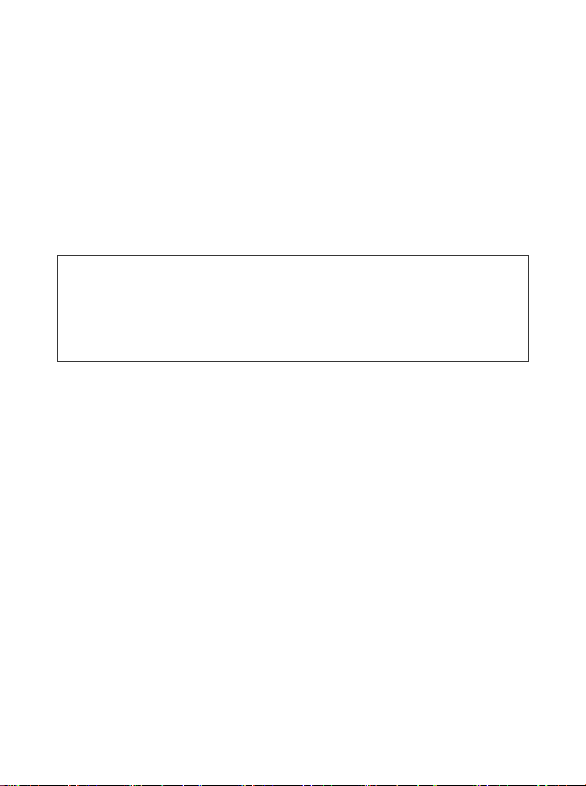
Telefon einschalten
1. B lang drücken, um das Telefon einzuschalten. Auf dem Display
erscheint ein Willkommensgruß.
2. PIN eingeben und zur Bestätigung
K drücken.
$Eine PIN (persönliche Identifikationsnummer) ist ein Kennwort, das
Sie von Ihrem Dienstanbieter erhalten. Sie benötigen dieses
Kennwort für die Nutzung der SIM-Karte.
Wenn die PIN dreimal nacheinander falsch eingeben wurde, wird die
SIM-Karte gesperrt. Zum Aufheben der Sperre müssen Sie dann die
PUK (Personal Unblocking Key, persönlicher Freischalt-Code) für
!
diese SIM-Karte eingeben. Eine PUK erhalten Sie von Ihrem
Dienstanbieter.
$Weitere Informationen zum Aktivieren/Deaktivieren der
Authentifizierung mit einer PIN finden Sie unter
Sicherheit > PIN-Code > PIN1-Code: > Einstellungen.
Siehe S. 73.
3. Nach Akzeptieren der PIN sucht das Telefon automatisch nach dem
entsprechenden Netz. Dieser Suchlauf kann einige Sekunden dauern.
4. Das Bereitschaftsdisplay erscheint mit der Empfangssignalstärke und
dem Namen des Dienstanbieters. Das Telefon ist jetzt betriebsbereit.
Einstellungen >
$Wenn das Telefon das vorgesehene Netzwerk nicht findet oder die
Verbindung zu einem Netz hergestellt wird, für das Sie keine
Zugangsberechtigung haben, bleibt die Anzeige für die
Empfangssignalstärke ohne Balken. Sie können dann lediglich einen
Notruf absetzen.
Inbetriebnahme des Telefons 5
Page 23

Die miniSD-Karte
Ihr Telefon verfügt über einen miniSD-Einschub, der speziell für die
Verwendung einer miniSD-Karte vorgesehen ist. Es handelt sich um eine
entnehmbare Flash-Speicherkarte, mit der die Speicherkapazität Ihres
Telefons erweitert werden kann.
Auf einer miniSD-Karte können Sie Multimedia-Daten speichern wie z.B.
Bilder, Fotos, MP3-Audiodateien, Klingeltöne und Videos.
MiniSD-Karte einsetzen
1. Abdeckung lösen.
2. MiniSD-Karte in den Einschub einführen. Sicherstellen, dass die
Metallkontakte der Karte nach unten zeigen.
3. Abdeckung schließen.
$Das Telefon unterstützt keine miniSD-Karten mit dem Format FAT3 2
oder NTFS.
MiniSD-Karte entnehmen
1. Abdeckung lösen.
2. Auf die miniSD-Karte drücken, um sie zu auszuwerfen.
6 Inbetriebnahme des Telefons
Page 24
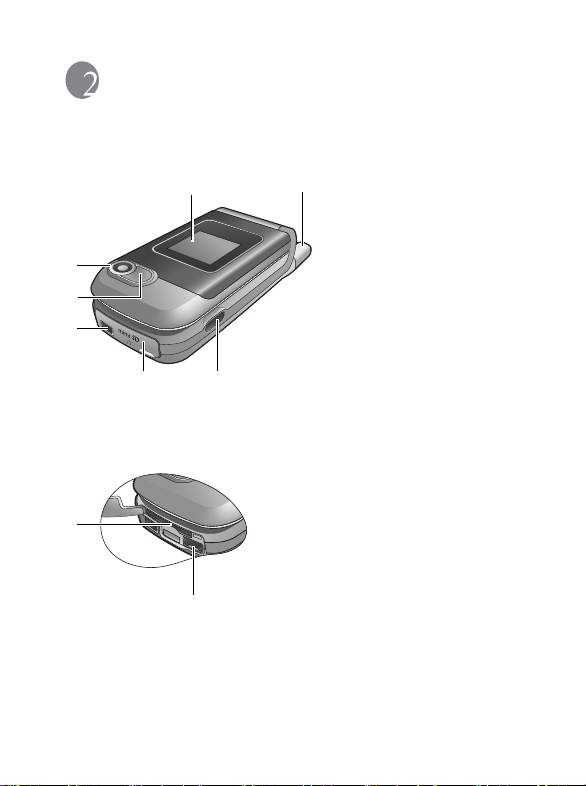
Übersicht Telefon
Ihr Telefon auf einen Blick
Vorder- u nd S ei ten a ns i ch t
1
3
4
5
6
7
Um Zugang zu den Anschlüssen hinter der Gummiabdeckung zu
erhalten, Abdeckung lösen und nach links drehen.
1
2
2
Außendisplay
1
Antenne
2
Front-Kamera
3
Blitz
4
Buchse für Ladegerät
5
Gummiabdeckung
6
Infrarotschnittstelle
7
MiniSD-Einschub
1
Buchse für ein Headset
2
zum Freisprechen /
Datenkabel
Übersicht Telefon 7
Page 25
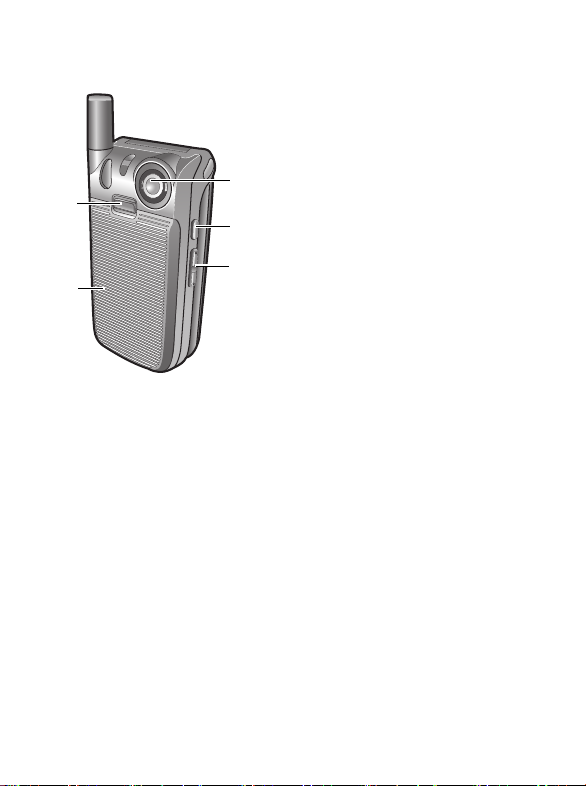
Seitenansicht und Ansicht der Rückseite
3
1
4
5
2
Akkulasche
1
Akku
2
Mikrofon
3
Kamera-Taste
4
Lautstärkeregler
5
8 Übersicht Telefon
Page 26
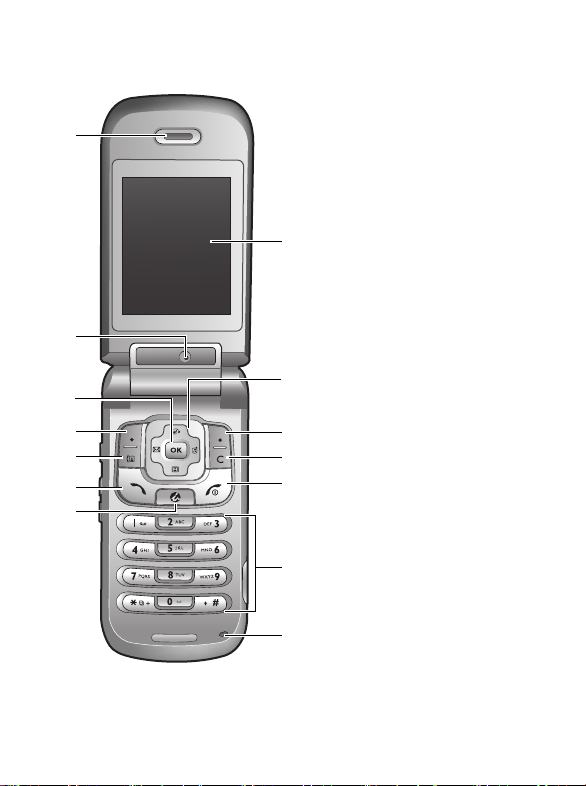
Vorderansicht in aufgeklapptem Zustand
1
8
2
9
3
4
5
6
=
!
"
7
§
$
Lautsprecher
1
Kamera für Nahaufnahmen
2
Taste OK
3
Linke Displaytaste
4
Videotelefonie-Taste
5
Ve r b i n d u n g s t a s t e
6
WA P- Tas t e
7
Hauptdisplay innen
8
Navi gationst aste
9
Rechte Displaytaste
=
Lösch-Taste
!
Ein/Aus/Ende-Taste
"
Alphanumerische Tasten
§
Mikrofon
$
Übersicht Telefon 9
Page 27
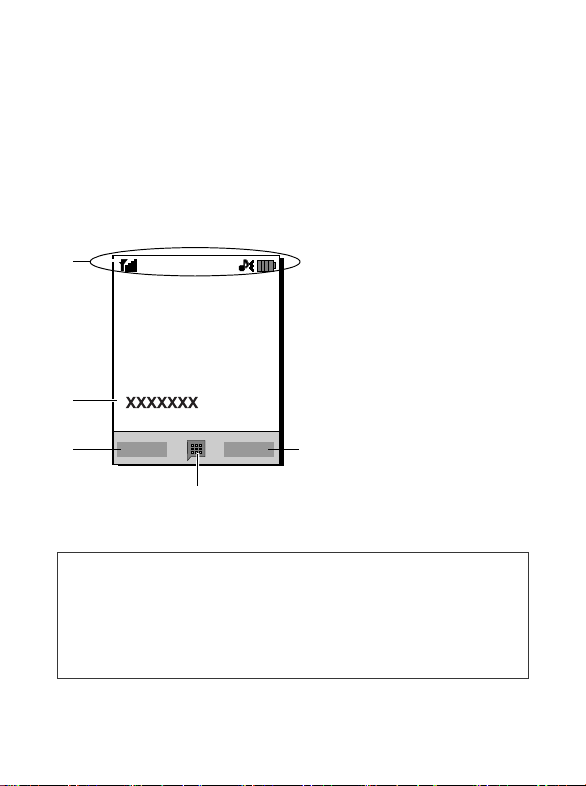
Außendisplay
Ist das Telefon zugeklappt, zeigt die Statusanzeige auf dem Außendisplay
Symbole für die Empfangssignalstärke, den Akkuladezustand, die aktuelle
Uhrzeit und das momentan verwendete Profil an. Das Außendisplay
macht Sie auch auf eingehende bzw. entgangene Anrufe und neue
Nachrichten aufmerksam.
Bereitschaftsdisplay
Statusanzeige
1
2
3
4
• Zum Festlegen des Hintergrundbildes Einstellungen > Anzeige >
Hintergrundbild wählen. Alternativ dazu Media Center > Bild
wählen. Siehe S. 56 und S. 67.
"
• Zur Einstellung von aktueller Uhrzeit, Datum sowie des
anzuzeigenden Formats
wählen. Siehe S. 65.
1
Name des Dienstanbieters
2
> drücken zum Starten
3
der in der Displaytaste
angegebenen Funktion.
K drücken zum Öffnen
4
des Hauptmenüs.
< drücken zum Starten
5
der in der Displaytaste
5
angegebenen Funktion.
Einstellungen > Datum & Uhrzeit
10 Übersicht Telefon
Page 28
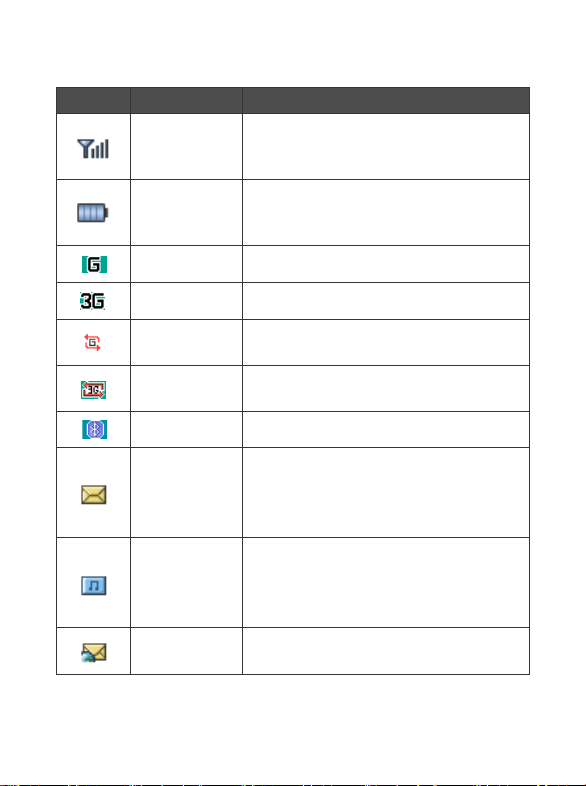
Symbole in der Statusanzeige
Symbol Funktion Beschreibung
Signalstärke des Netzes. Je mehr Balken
Signalstärke
Akku-
Ladezustand
GPRS aktiv Zeigt an, dass GPRS aktiviert wurde.
3G aktiv Zeigt an, dass 3G aktiviert wurde.
GPRS-
Verbindung
3G-Verbindung
Bluetooth Zeigt an, dass Bluetooth eingeschaltet ist.
SMS-Nachricht
MMS-Nachricht
WAP-Nachricht
angezeigt werden, desto stärker ist das
Signal.
Zeigt den aktuellen Akku-Ladezustand an.
Je mehr Balken angezeigt werden, desto
höher ist der Ladezustand.
Zeigt an, dass sich das Telefon mit einem
GPRS-Netz verbindet.
Zeigt an, dass sich das Telefon mit einem
3G-Netz verbindet.
Zeigt an, dass Sie neue oder noch
ungelesene SMS-Nachrichten haben.
Die Anzeige des Symbols in roter Farbe
bedeutet, dass Ihr SMS-Speicher voll ist.
Zeigt an, dass Sie neue oder noch
ungelesene MMS-Nachrichten haben.
Die Anzeige des Symbols in roter Farbe
bedeutet, dass Ihr MMS-Speicher voll ist.
Zeigt an, dass Sie neue oder noch
ungelesene WAP-Nachrichten haben.
Übersicht Telefon 11
Page 29
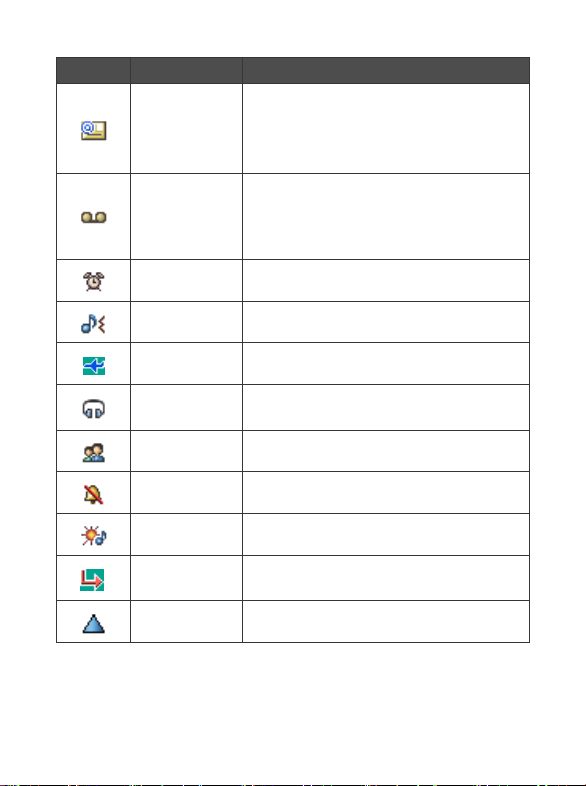
Symbol Funktion Beschreibung
Zeigt an, dass Sie neue oder noch
E-Mail
Voicemail
Alarm Zeigt an, dass der Alarm eingeschaltet ist.
ungelesene E-Mails haben.
Die Anzeige des Symbols in roter Farbe
bedeutet, dass Ihr E-Mail-Speicher voll ist.
Zeigt den Empfang von neuen VoicemailNachrichten an (dieses Symbol erscheint
nur, wenn die Funktion von Ihrem
Dienstanbieter unterstützt wird).
Normal
Flugzeugmodus
Headset
Sitzung
Leise
Im Freien
Weiterleiten
Roaming Roaming ist aktiv (nicht Ihr Standardnetz).
12 Übersicht Telefon
Zeigt an, dass das Profil
Zeigt an, dass das Profil
Zeigt an, dass ein Headset an das Telefon
angeschlossen ist.
Zeigt an, dass das Profil
Zeigt an, dass das Profil
Zeigt an, dass das Profil
Zeigt an, dass die Anrufweiterleitung aktiv
ist.
Normal aktiv ist.
Flugzeug aktiv ist.
Sitzung aktiv ist.
Leise aktiv ist.
Im Freien aktiv ist.
Page 30
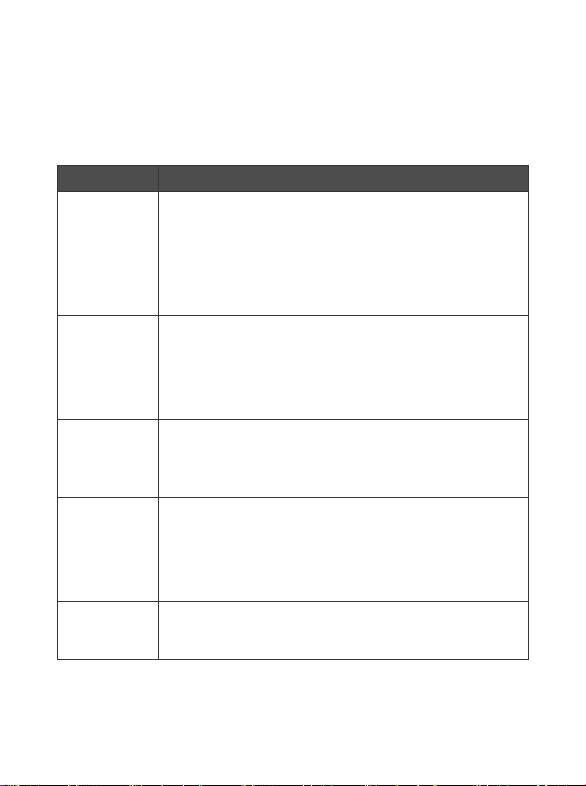
Tasten im Bereitschaftszustand verwenden
In dieser Bedienungsanleitung bedeutet "lang drücken", eine Taste
$
ca. zwei Sekunden lang gedrückt zu halten. "Drücken" bedeutet, eine
Taste nur kurz herunterzudrücken.
Taste Befehle und Funktionen
Ein/Aus/Ende-Taste
• Lang drücken schaltet das Telefon ein bzw. aus.
B
A
>
<
• Drücken beendet ein Gespräch, weist einen
eingehenden Anruf ab oder bricht einen Wählvorgang
ab.
Verbindungstaste
• Drücken wählt eine Nummer bzw. nimmt einen Anruf
an.
• Drücken öffnet die Rufliste.
Linke Displaytaste
• Drücken startet die auf dem Display angezeigte
Funktion.
Rechte Displaytaste
• Drücken startet die auf dem Display angezeigte
Funktion.
• Lang drücken schaltet das Profil Leise ein bzw. aus.
K
Tas te O K
• Drücken öffnet das Hauptmenü.
Übersicht Telefon 13
Page 31

Taste Befehle und Funktionen
Navigationstaste
• i drücken bringt Sie zum iMusic Store, um Musik
herunterzuladen.
À
• m drücken erstellt eine neue SMS-Nachricht.
• k drücken gibt Ihnen Zugriff auf das Media Center.
• j drücken gibt Ihnen Zugriff auf das Menü Profile.
?
@
*
1
#
14 Übersicht Telefon
Videotelefonie-Taste
• Drücken nimmt einen Video-Anruf an.
WAP-Taste
• Drücken bringt Sie zu WAP und anderen Diensten, die
Ihr Dienstanbieter bereitstellt.
Sternchentaste
• Drücken fügt ein Sternchen "*" ein.
• Für internationale Anrufe diese Taste lang drücken, bis
"+" erscheint, dann internationale Vorwahl, Ortsvorwahl
und Telefonnummer des Empfängers eingeben.
Voicemail-Taste
• Lang drücken wählt Ihre Voicemail-Nummer.
# - Taste
• Drücken gibt das Nummernzeichen "#" ein.
• Bei Eingabe einer Durchwahl: Rufnummer eingeben,
dann "#" Taste lang drücken. Nach Erscheinen eines
"P" die Durchwahl eingeben.
Page 32

Taste Befehle und Funktionen
0 ~
9
Z
X
Alphanumerische Tasten
• Drücken gibt die entsprechende Ziffer ein.
Lautstärkeregler
Obere oder untere Taste lang drücken passt die
•
Lautstärke an.
Kamera-Taste
• Lang drücken aktiviert den Kameramodus.
Navigation im Menü
1. Im Bereitschaftszustand K drücken, um das Hauptmenü zu öffnen.
2. Mit der Navigationstaste im Menü nach oben, unten, rechts oder links
bewegen. Beispielsweise auf Einstellungen gehen und
um in das entsprechende Menü zu gelangen.
3. Mit der Navigationstaste können Sie auch auf ein Untermenü gehen
(z.B. Profile) und anschließend
Element zu gelangen.
K drücken, um zum Untermenü-
K drücken,
$Sie können ein Menüelement auch öffnen, indem Sie die
entsprechende Menünummer drücken. Im obigen Beispiel
drücken, um das Menü Profile zu öffnen.
2
Übersicht Telefon 15
Page 33

Funktionen des Telefons
Anruffunktionen
Telefonieren
Im Bereitschaftszustand Rufnummer eingeben. A drücken, um die
Rufnummer zu wählen.
Gespräch beenden
Um ein Gespräch zu beenden, B drücken oder Telefon zuklappen. Auf
dem Display wird die Gesprächsdauer angezeigt. Dann schaltet das
Display in den Bereitschaftszustand zurück.
Anruf annehmen
Um einen Anruf anzunehmen, A drücken Telefon aufklappen. Sie
können einen Anruf auch annehmen, indem Sie die Taste X an der Seite
des Telefons drücken.
$Die Art der Anrufannahme ändern Sie unter Einstellungen >
Anrufeinstellungen > Antwortmodus.
Eingehenden Anruf abweisen
Um einen eingehenden Anruf abzuweisen, B drücken oder Telefon
zuklappen. Sie können einen Anruf auch abweisen, indem Sie lang auf die
obere Lautstärke-Taste drücken. Um den Klingelton des eingehenden
Anrufs auszuschalten, lang auf die untere Lautstärke-Taste drücken.
16 Funktionen des Telefons
Page 34

Lautstärke einstellen
Um während eines Gesprächs die Sprach-Lautstärke einzustellen, die
Lautstärke-Taste auf der linken Seite des Telefons drücken.
$Bitte beachten:
• Sie können den Klingelton eines eingehenden Anrufs ausschalten, indem
Sie lang auf die untere Lautstärke-Taste drücken.
• Das Einstellen der Sprach-Lautstärke ist nur während eines Gesprächs
möglich.
Internationaler Anruf
1. Internationale Zugangsnummer eingeben oder so lang auf *
drücken, bis ein "+" auf dem Display erscheint.
2. Ländervorwahl, Ortsvorwahl und Rufnummer des Anrufempfängers
eingeben.
Notruf
Sie erreichen den Notdienst unter der Nummer 112 (internationale
Notrufnummer). Nummer eingeben und
zu wählen. Sie können auch dann einen Notruf absetzen, wenn Ihr
Telefon gesperrt ist, wenn Sie keinen Netzzugang haben oder wenn keine
SIM-Karte eingelegt ist. Sie müssen sich lediglich in der Reichweite eines
Netzes befinden, das von Ihrem Telefon unterstützt wird.
Durchwahlnummer wählen
Nach der Eingabe einer Rufnummer so lang die Taste # drücken, bis
"P" auf dem Display angezeigt wird. Nun die gewünschte
Durchwahlnummer eingeben und
A drücken, um die Nummer zu wählen.
A drücken, um die Nummer
A drücken, um zu wählen.
Funktionen des Telefons 17
Page 35

Voi ce mai ls a bhö re n
Um die Voicemail-Nummer zu wählen und Ihre Voicemails abzuhören,
1 lang drücken.
$Bitte beachten:
• Wenn der Dienstanbieter diese Funktion unterstützt, wird das Voicemail-
Symbol auf dem Display angezeigt, sobald eine neue Voicemail vorliegt.
• Wenn die Voicemail-Nummer nicht gespeichert ist, können Sie nicht auf
Ihre Voicemail-Nachrichten zugreifen, indem Sie
diesem Fall müssen Sie die Nummer manuell eingeben. Dazu
Nachrichten > Voicemail > Nummer fe stlegen wählen.
1 lang drücken. In
Bedienfunktionen während eines Gesprächs
$Die nachfolgend aufgeführten Optionen, die mit einem Sternchen (*)
versehen sind, hängen von der jeweiligen Netzunterstützung ab und
erfordern eventuell eine entsprechende Anmeldung.
Lautsprecher
X drücken, um während eines Gesprächs den Lautsprecher
einzuschalten.
Mikrofon ausschalten
< (Stumm) drücken, um das Mikrofon auszuschalten. Dann kann
der Gesprächspartner Ihre Stimme nicht mehr hören. < (St.aus)
drücken, um das Mikrofon wieder einzuschalten.
18 Funktionen des Telefons
Page 36

Gespräch halten*
• Wenn genau ein Gespräch aktiv ist:
> (Halten) drücken, um dieses Gespräch zu halten.
a.
b. B drücken, um das Gespräch zu beenden.
• Wenn ein Gespräch gehalten wird und kein weiteres aktiv ist:
> (Unh old) drücken, um das Gespräch
a.
wiederaufzunehmen.
B drücken, um das Gespräch zu beenden.
b.
• Wenn ein Gespräch aktiv ist und ein weiteres gehalten wird:
> (We c h s . ) drücken, um das gehaltene Gespräch
a.
wiederaufzunehmen und das aktive Gespräch zu halten.
B drücken. Es erscheint eine Liste der Gespräche, die Sie
b.
beenden können.
Zweites Gespräch führen*
Rufnummer eingeben oder aus dem Nummernspeicher bzw. den
Ruflisten auswählen.
Das derzeit aktive Gespräch wird automatisch gehalten.
A drücken, um diese Nummer zu wählen.
Anklopfen*
Wenn ein weiterer Anruf eingeht, während Sie ein Gespräch führen,
wird dies durch einen Anklopf-Ton signalisiert. Sie haben dann zwei
Möglichkeiten:
• Anklopfenden Anruf annehmen:
Gespräch wird automatisch gehalten. Wenn jedoch bereits ein
anderer Anruf gehalten wird, wird eine Liste angezeigt, in der Sie
ein Gespräch auswählen können, das Sie beenden wollen. Danach
können Sie den anklopfenden Anruf annehmen.
A drücken. Das derzeit aktive
Funktionen des Telefons 19
Page 37

• Anklopfenden Anruf abweisen:
(Ende) drücken, weist den anklopfenden Anruf sofort ab;
<
drücken zeigt eine Liste an, in der Sie ein Gespräch
B
auswählen können, das Sie beenden wollen.
B oder < (Ende) drücken.
Anruf
Wenn Sie während eines Gesprächs K drücken, wird ein Menü
aufgerufen, das Ihnen eine Reihe von Funktionen bietet, die Sie
während eines Gesprächs ausführen können.
$Menüoptionen, die mit einem Sternchen (*) versehen sind,
hängen von der jeweiligen Netzunterstützung ab und erfordern
eventuell eine entsprechende Anmeldung.
Telefonbuch
Kontakt im Telefonbuch suchen.
Anruf-Eintr.
Entgangene, angenommene und gewählte Anrufe anzeigen.
Headset benutzen
Bluetooth-Headset suchen.
Konferenz
Bei Konferenzanrufen gleichzeitig mit mehreren Teilnehmern
sprechen.
Zusammenschalten
Gehaltenen Teilnehmer dem laufenden Konferenzgespräch
hinzufügen bzw. einzelnen Konferenzteilnehmer für ein
privates Gespräch herausgreifen und alle anderen
Teilnehmer halten.
We c h s e l n *
Anruf-Status umschalten (Makeln).
20 Funktionen des Telefons
Page 38

We i t e r l e i t e n
Verbindung zweier Teilnehmer ermöglichen, während der
eigene Anruf beendet wird. (Einer der beiden Teilnehmer
kann am aktiven Anruf beteiligt sein, während der andere
gehalten oder gerade gewählt wird.) So wird zwischen diesen
beiden Parteien ein separates Gespräch ermöglicht.
DTMF senden
Wenn das Telefon mit anderen Geräten oder Diensten verbunden
ist, können Sie DTMF-Zeichenfolgen senden (DTMF: Dual Tone
Multi-Frequency). DTMF-Zeichenfolgen sind Tastentöne, die
während der Wahl einer weiteren Nummer über das Mikrofon
gesendet werden können. Das Telefon sendet die Töne aus, um
mit Anrufbeanwortern, Pagern, computergestützten
Telefondiensten usw. zu kommunizieren.
Rufnummer eingeben und
Zeichenfolge zu senden.
K drücken, um die DTMF-
Anruf beenden
Alle beenden
Alle aktiven und gehaltenen Gespräche beenden.
Aktiven Anruf beenden
Nur das aktive Gespräch beenden.
Gehalt. Anruf beend.
Nur das oder die gehaltenen Gespräche beenden.
Einen beend.
Nur ein Gespräch über Nummer oder Kontakt beenden.
Funktionen des Telefons 21
Page 39

Halten/Gehalt. Anruf aktiv./Wechseln
Anruf-Status umschalten (Makeln).
Stummschalten
Modus Stumm aktivieren/deaktivieren.
Te x t
Während eines Gesprächs eine SMS lesen oder schreiben.
Weitere Informationen siehe S. 37, „SMS“.
MMS
Während eines Gesprächs eine MMS lesen oder schreiben.
Weitere Informationen siehe S. 40, „MMS“.
Rechner
Taschenrechner verwenden. Weitere Informationen siehe S. 61,
„Rechner“.
Video-Anruf führen*
Bei einem Video-Anruf sehen Sie und der andere Gesprächsteilnehmer
jeweils ein Videobild in Echtzeit. Auf dem Telefon Ihres
Gesprächsteilnehmers wird ein Video-Bild angezeigt, das mit der Kamera
für Nahaufnahmen oder der Front-Kamera Ihres Telefons aufgenommen
ist.
$Um Videotelefoniedienste nutzen zu können, benötigen Sie eine
USIM-Karte und müssen Sie sich in der Reichweite eines UMTSNetzes befinden. Weitere Informationen und Hinweise zur Anmeldung
für Videotelefoniedienste erhalten Sie bei Ihrem Dienstanbieter.
22 Funktionen des Telefons
Page 40

Um einen Video-Anruf zu führen, gewünschte Rufnummer eingeben und
? drücken. Der Video-Anruf ist erfolgreich aufgebaut, wenn Sie zwei
Video-Bilder sehen und über den Lautsprecher etwas hören. Weitere
Informationen über Einstellungen in Video-Anrufen siehe S. 23,
„Einstellungen für Video-Anrufe“.
Video-Anruf - Großes Bild
1
Video-Anruf - Kleines Bild
2
Anrufdauer
3
1
2
4 3
6
5
Video-Anruf annehmen
Um einen Video-Anruf anzunehmen, A drücken und dann > (Ja)
drücken, wenn Ihnen ein eingehender Video-Anruf signalisiert wird.
Einstellungen für Video-Anrufe
Anzeige ändern
Während eines Video-Anrufs K drücken und Anzeige wählen.
• Only 1 Video Call Allowed: Mit der Bild-in-Bild-Funktion können
das Video-Bild des Anrufers und des Angerufenen gleichzeitig auf
dem Display angezeigt werden. Es werden ein großes und ein
kleines Bild angezeigt.
umzuschalten.
• Vo l l : Nur das Video-Bild des Anrufers oder des Angerufenen wird
angezeigt.
F drücken, um zwischen den Anzeigen
Verstrichene Video-Zeit
4
F drücken, um zwischen
5
großem und kleinem Bild
umzuschalten.
I drücken, um das Video-Bild
6
heran- oder herauszuzoomen.
Funktionen des Telefons 23
Page 41

Bildquelle ändern
Während eines Video-Anrufs K drücken und Bildquelle wählen.
• Nahe Kamera: Video-Bild mit der Kamera für Nahaufnahmen
aufnehmen.
• Vord er e K am er a: Video-Bild mit der Front-Kamera aufnehmen.
• Kamera aus: Kein Video-Bild für den anderen
Gesprächsteilnehmer aufnehmen.
• Mult imedia : Bild oder Video für die Anzeige beim anderen
Gesprächsteilnehmer auswählen.
Optionen während eines Video-Anrufs
Aufn.
Sie können die Videos des Anrufers und des Angerufenen
aufzeichnen. Drücken Sie dazu während eines Gesprächs die
Ta st e
> (Auf n.).
Anruf
Wenn Sie während eines Gesprächs K drücken, wird ein Menü
aufgerufen, das Ihnen eine Reihe von Funktionen bietet, die Sie
während eines Gesprächs ausführen können.
$Menüoptionen, die mit einem Sternchen (*) versehen sind,
hängen von der jeweiligen Netzunterstützung ab und erfordern
eventuell eine entsprechende Anmeldung.
Telefonbuch
Kontakt im Telefonbuch suchen.
Anruf-Eintr.
Entgangene, angenommene und gewählte Anrufe anzeigen.
24 Funktionen des Telefons
Page 42

Anruf beenden
Alle beenden
Alle aktiven und gehaltenen Gespräche beenden.
Aktiven Anruf beenden
Nur das aktive Gespräch beenden.
Gehalt. Anruf beend.
Nur das oder die gehaltenen Gespräche beenden.
Einen beend.
Nur ein Gespräch über Nummer oder Kontakt beenden.
Auf n.
Videos des Anrufers und des Angerufenen auf dem Display
aufzeichnen.
Stummschalten
Modus Stumm aktivieren/deaktivieren.
Te x t
Während eines Gesprächs eine SMS lesen oder schreiben.
Weitere Informationen siehe S. 37, „SMS“.
Rechner
Taschenrechner verwenden. Weitere Informationen siehe S. 61,
„Rechner“.
Bildquelle
Siehe S. 24, „Bildquelle ändern“.
Anzeige
Siehe S. 23, „Anzeige ändern“.
Funktionen des Telefons 25
Page 43

Te l e f o n b u c h
Kontakte zum Telefonbuch hinzufügen
$Die Kapazität des auf der SIM-Karte gespeicherten Telefonbuchs
hängt vom Typ der SIM-Karte ab, die Sie von Ihrem Dienstanbieter
erhalten haben.
1. Im Bereitschaftszustand Rufnummer eingeben, die Sie speichern
möchten, und
2. Auswählen, wohin der Kontakt gespeichert werden soll. Sie können Zu
SIM hinzufügen oder Zu Tel hinzufügen wählen.
3. Datenfeld markieren, das Sie bearbeiten möchten. Dann
um die Daten einzugeben.
4. Nachdem Sie den Eintrag ausgefüllt haben,
Datenfeld des Telefonbuchs zurückzukehren.
> (Speich) drücken, um die eingegebenen Einträge zu speichern.
5.
Telefonbucheinträge auf der SIM-Karte
Name Name des Kontakts.
Nummer Rufnummer des Kontakts.
Anrufergruppe
> (Option) drücken. Anschließend Speich wählen.
K drücken,
K drücken, um zum
Anrufergruppe für den Kontakt auswählen.
Um eine Anrufergruppe zu definieren,
Telefonbuch > Anrufergruppe wählen.
Siehe S. 52.
26 Funktionen des Telefons
Page 44

Telefonbucheinträge im Telefonspeicher
Name Name des Kontakts.
Handynr. Mobiltelefon-Nummer des Kontakts.
Privatnummer Private Festnetznummer des Kontakts.
Büronummer Büro-Festnetznummer des Kontakts.
Email E-Mail-Adresse des Kontakts.
Anrufergruppe für den Kontakt auswählen.
Anrufergruppe
Image ID
Ring ID
Memo Notizen zu diesem Kontakt.
Um eine Anrufergruppe zu definieren,
Te l e f o n bu ch > Anrufergruppe wählen.
Siehe S. 52.
Bild oder Video festlegen, das bei einem
eingehenden Anruf dieses Kontakts auf dem
Display erscheint.
$Das in diesem Feld festgelegte Bild/
Video ersetzt das Bild/Video der
Anrufergruppe (sofern festgelegt).
Klingelton für den Kontakt festlegen. Geht ein
Anruf vom Kontakt ein, ertönt dieser
Klingelton.
$Der in diesem Feld festgelegte
Klingelton ersetzt den Klingelton der
Anrufergruppe (sofern festgelegt).
Funktionen des Telefons 27
Page 45

Kontakte im Telefonbuch suchen
1. Im Bereitschaftszustand > (Namen ) drücken, um die im Telefonbuch
gespeicherten Kontakte anzuzeigen.
• Alphanumerische Taste drücken, die den ersten Buchstaben des
gesuchten Namens enthält, und zwar so oft, wie für den
Buchstaben erforderlich.
• Gewünschten Kontakt markieren.
$Je nachdem, ob der Kontakt auf der SIM-Karte oder im Telefon
gespeichert ist, wird ein anderes Symbol vor dem Kontakt
angezeigt.
2. Wenn Sie den gewünschten Kontakt gefunden haben, stehen Ihnen
folgende Möglichkeiten zur Verfügung:
•
A drücken, um die Nummer zu wählen. Wenn in dem Eintrag
mehr als eine Rufnummer hinterlegt ist, werden Sie aufgefordert,
eine Nummer auszuwählen.
•
> (Option) drücken, um eine Liste mit weiteren Optionen
aufzurufen. Dazu gehören Video- Anruf, Anruf, Nachr icht
senden, Hinzufügen, Bearbeiten, Löschen, An Tel. kop./Zu SIM
kopier. oder Alle löschen.
•
K drücken, um die Kontaktdetails anzuzeigen.
Ruflisten
Sie haben zwei Möglichkeiten, um die letzten entgangenen, gewählten
und angenommenen Anrufe auf Ihrem Telefon anzuzeigen.
1. Wenn Anrufe nicht entgegengenommen wurden, wird auf dem Display
eine Nachricht über entgangene Anrufe und deren Anzahl angezeigt.
K drücken, um die Rufnummer des entgangenen Anrufs anzuzeigen.
2. Im Bereitschaftszustand
entgangenen, gewählten und angenommenen Anrufe anzuzeigen.
A drücken, um die Liste der letzten
28 Funktionen des Telefons
Page 46

Gewünschte Nummer markieren.
•
A drücken, um zurückzurufen.
•
> (Option) drücken und gewünschte Funktion auswählen.
Profil Leise verwenden
Im Bereitschaftszustand < lang drücken, um das Profil Leise zu
aktivieren. Wenn das Profil aktiviert ist, werden Sie lediglich durch ein
Vibrieren des Telefons auf einen eingehenden Anruf hingewiesen. Es
ertönt kein Klingelton.
1. Wenn Sie zur Aktivierung des Profils Leise
das Telefon eine Sekunde lang. Das Symbol ‰ erscheint in der
Statusanzeige.
2. Um das Profile Leise auszuschalten,
< lang drücken, vibriert
< lang drücken.
$Um ein Profil auszuwählen oder zu definieren, Einstellungen >
Profile wählen. Siehe S. 65, „Profile“.
Funktionen des Telefons 29
Page 47

Kamera
Ihr Telefon ist mit einer Digitalkamera ausgestattet, mit der Sie Fotos
aufnehmen können, die Sie als Hintergrund verwenden oder in einer
MMS versenden können.
Fotos aufnehmen
1. Im Bereitschaftszustand < (Kamera) drücken oder die Kamera-Taste
X lang drücken, um den Kameramodus zu aktivieren.
$Sie können den Kameramodus auch aktivieren, indem Sie
Unte rhal tung > Kamera wählen.
2. Der Bildsucher wird angezeigt. In der rechten oberen Ecke wird
angegeben, wie viele Fotos Sie noch aufnehmen können. Die Anzahl
hängt von der gewählten Fotogröße ab.
3.
> (Option) drücken, um folgende Optionen für die Einstellungen
anzuzeigen. Einzelheiten zu unterschiedlichen Einstellungen siehe
S. 31, „Kameraeinstellungen“.
Bildsucher zurückzukehren.
J drücken, um weitere Optionen von Einstellungen anzuzeigen.
4.
Details zu diesen Einstellungen siehe S. 31, „Weitere
Kameraeinstellungen“.
5.
K drücken, um ein Foto aufzunehmen. Das Foto wird je nach der
vorgenommenen Einstellung automatisch auf dem Telefon oder der
miniSD-Karte gespeichert.
< (Zurück) drücken, um zum
30 Funktionen des Telefons
Page 48

6. Nach der Aufnahme des Fotos
mit Optionen zuzugreifen, siehe S. 32, „Fotos verwalten“.
> (Option) drücken, um auf eine Liste
$Um ein Selbstportrait aufzunehmen, Telefon zuklappen und die
Kamera-Taste
aktiviert.
Kameraeinstellungen
1. > (Option drücken, um folgende Optionen für die Einstellungen
anzuzeigen.
• Bildgröße: Größe des Fotos einstellen.
• Qualität: Qualität (Schärfe) für das Foto einstellen.
• Blitz an/Blitz aus: Blitz ein- bzw. ausschalten.
• Innen/Im Freien: Kameraeinstellungen auf Innen- bzw.
Außenaufnahmen anpassen.
• Kont ras t: Kontrastebene von -5 bis +5 einstellen.
• Ton ei n/Ton au s: Aufnahmeton ein- bzw. ausschalten.
• Auf Karte speichern/In Tel spchrn.: Festlegen, wo die Fotos
gespeichert werden.
• Zu Bildern: In den Ordner Bild gehen, in dem die Fotos
gespeichert werden.
2. Gewünschte Option markieren und dann
Einstellung zu speichern.
Wei te re Ka me rae in st ell un ge n
J
drücken, um weitere Optionen von Einstellungen anzuzeigen. Nach
rechts oder links gehen, um eine der folgenden Optionen auszuwählen:
X lang drücken. Dadurch wird der Kameramodus
X drücken, wenn Sie zur Aufnahme bereit sind.
K drücken, um die
Funktionen des Telefons 31
Page 49

Digitaler Zoom Ú
Nach oben oder unten gehen, um heran- oder herauszuzoomen.
Weißabgleich Û
Vordefinierte Einstellungen für spezielle Lichtbedingungen laden.
Nach oben oder unten gehen, um eine Option zu wählen.
Helligkeit Ù
Nach oben oder unten gehen für mehr bzw. weniger Helligkeit.
Farbeinstellungen Ü
Farbe oder Farbton auf das Foto anwenden, um einen künstlerischen
Effekt zu erzielen. Nach oben oder unten gehen, um eine Option zu
wählen.
Fotos verwalten
Nach der Aufnahme eines Fotos > (Option) drücken und eine der
folgenden Optionen wählen:
• Senden: Foto in einer MMS, E-Mail oder über Infrarot versenden.
• Lösch: Foto löschen.
• Set as: Foto als Hintergrundbild oder Anrufer-ID einstellen.
• Umbenennen: Foto umbenennen.
• Zu Bildern: In den Ordner Bild gehen.
32 Funktionen des Telefons
Page 50

Videos
Ihr Telefon verfügt über eine Videokamera, mit der Sie Video-Clips
aufnehmen können. Sie können dann die Video-Clips in MMSNachrichten versenden.
Video-Clip aufnehmen
1. Unte rhal tung > Videos wählen, um den Video-Modus zu aktivieren.
2. Der Bildsucher wird angezeigt.
> (Option) drücken, um folgende Optionen für die Einstellungen
3.
anzuzeigen. Einzelheiten zu unterschiedlichen Einstellungen siehe
S. 34, „Einstellungen für Videos“.
Bildsucher zurückzukehren.
J drücken, um weitere Optionen von Einstellungen anzuzeigen.
4.
Details zu diesen Einstellungen siehe S. 34, „Weitere Einstellungen für
Videos“.
5.
K drücken, um die Aufnahme zu beginnen. K drücken, um die
Aufnahme anzuhalten. Das Video wird je nach der vorgenommenen
Einstellung automatisch auf dem Telefon oder der miniSD-Karte
gespeichert.
6. Nach der Aufnahme des Video-Clips,
abzuspielen oder > (Option) drücken, um Zugriff auf eine Liste von
Optionen zu erhalten, siehe S. 35, „Videos verwalten“.
< (Zurück) drücken, um zum
K drücken, um das Video
Funktionen des Telefons 33
Page 51

Einstellungen für Videos
1. > (Option) drücken, um folgende Optionen für die Einstellungen
anzuzeigen:
• Bildgröße: Größe des Video-Clips einstellen.
$Standardmäßig wird das Video als MMS Video-Clip erstellt.
Wenn Sie mit der Aufnahme fertig sind, können Sie das Video
direkt in einer MMS-Nachricht versenden.
• Qualität: Qualität (Schärfe) für das Video einstellen.
• Kont ras t: Kontrastebene von -5 bis +5 einstellen.
• Auf Karte speichern/In Tel spchrn.: Festlegen, wo das Video
gespeichert wird.
• Zu Videos: In den Ordner Vid eos gehen, in dem Videos
gespeichert werden.
2. Gewünschte Option markieren und dann
Einstellung zu speichern.
Weitere Einstellungen für Videos
J
drücken, um weitere Optionen für die Einstellungen anzuzeigen. Nach
rechts oder links gehen, um eine der folgenden Optionen auszuwählen:
Digitaler Zoom Ú
Nach oben oder unten gehen, um heran- oder herauszuzoomen.
Weißabgleich Û
Vordefinierte Einstellungen für spezielle Lichtbedingungen laden.
Nach oben oder unten gehen, um eine Option zu wählen.
K drücken, um die
Helligkeit Ù
Nach oben oder unten gehen für mehr bzw. weniger Helligkeit.
34 Funktionen des Telefons
Page 52

Farbeinstellungen Ü
Farbe oder Farbton auf das Video anwenden, um einen
künstlerischen Effekt zu erzielen. Nach oben oder unten gehen, um
eine Option zu wählen.
Videos verwalten
Nach der Aufnahme eines Video-Clips > (Option) drücken und eine
der folgenden Optionen wählen:
• Wiedergabe: Video abspielen.
• Senden: Video in einer MMS, E-Mail oder über die Infrarot
versenden.
• Lösch: Video löschen.
• Umbenennen: Video umbenennen.
• Zu Videos: In den Ordner Videos gehen.
MP3-Player
Ihr Telefon verfügt über einen MP3-Player, mit dem Sie unterwegs Ihre
Lieblingsmusik abspielen können. Unter hal tung > MP3-Player wählen,
um den MP3-Player aufzurufen.
$Der MP3-Player kann nur Audiodateien im .mp3-Format abspielen.
Wiedergabeliste aufbauen
Wenn Sie den MP3-Player zum ersten Mal benutzen, müssen Sie eine
Wiedergabeliste aufbauen.
1. Auf dem Display des MP3-Players
Wiedergabeliste bearbeiten wählen, um Ihre Wiedergabeliste
aufzubauen.
> (Option) drücken und
Funktionen des Telefons 35
Page 53

2. Song markieren, den Sie hinzufügen wollen, und
Song auszuwählen. Diesen Schritt wiederholen, bis alle gewünschten
Songs in der Wiedergabeliste vorkommen. Zur Bestätigung Ihrer
Auswahl
> (Fert ig) drücken.
K drücken, um den
Musik abspielen
G drücken, um den Abspielmodus auf einmal
1
5
3 4
1
abspielen
Ó, auf alles wiederholen Ô,
zufällig abspielen
setzen.
2
E drücken, um den nächsten Song abzuspielen;
2
Lang drücken, um den Song schnell um
10 Sekunden vorzuspulen.
H drücken, um den Song zu stoppen.
3
K drücken, um den Song abzuspielen bzw. zu
4
unterbrechen.
D drücken, um den vorhergehenden Song zu
5
spielen. Lang drücken, um den Song schnell um 10
Sekunden zurückzuspulen.
Õ oder AUS Ö zu
Musik auf Ihr Telefon hochladen
Es ist einfach, Musik auf Ihr Telefon hochzuladen, indem Sie das
mitgelieferte USB-Kabel und die miniSD-Karte benutzen.
1. Mitgelieferte CD an einem PC einlegen und Software installieren.
2. Sicherstellen, dass die miniSD-Karte in Ihr Telefon eingesetzt wurde.
3. USB-Stecker des Kabels in den USB-Anschluss an Ihrem PC einstecken,
Telefonstecker des Kabels in den Datenkabelanschluss am Telefon
einstecken.
4. PC-Sync. oder Kartenl eser wählen.
5. Ziehen Sie die Musikdateien auf Ihrem PC durch einfaches Drag-andDrop in den Musikordner auf Ihrer miniSD-Karte. Wenn Ihre miniSDKarte leer ist, müssen Sie darauf einen Ordner mit dem Namen "Music"
erstellen.
36 Funktionen des Telefons
Page 54

6. Sobald die Musik auf die miniSD-Karte hochgeladen wurde, USBKabel ausstecken.
7. Unte rhal tung > MP3-Player wählen und eigene Wiedergabeliste
aufbauen. Siehe S. 35, „Wiedergabeliste aufbauen“.
Nachrichten
Ihr Telefon unterstützt verschiedene Nachrichtenarten, darunter SMS
(Short Messaging Service) und MMS (Multimedia Messaging Service).
Mit SMS versenden Sie Textnachrichten, während Sie mit MMS Fotos,
Farbbilder und Musik über das Telefon versenden können. In ihrem
Vertrag muss die Versendung von MMS enthalten sein. Weitere
Informationen erhalten Sie von Ihrem Dienstanbieter.
SMS
Neue Nachricht empfangen
1. Wenn Sie eine neue Nachricht erhalten, erscheint "m 1 neue
Nachricht" auf dem Display. Falls aktiviert, ertönt gleichzeitig ein
Signal oder das Telefon vibriert.
2.
K drücken, um die Nachricht zu lesen. Um die Nachricht zu
verwalten, > (Option) drücken. Details zur Verwaltung
empfangener Nachrichten siehe S. 38, „Posteingang verwalten“.
Funktionen des Telefons 37
Page 55

Neue Nachricht erstellen
1. Um den Bildschirm zum Bearbeiten von Nachrichten aufzurufen,
im Bereitschaftszustand
Neue Nachricht wählen. Zur Texteingabe die alphanumerischen
Tasten verwenden.
È drücken oder Nachrichten > SMS >
$Informationen zur Eingabemethode siehe S. 46, „Eingabemodi“.
2. Wenn Sie mit der Bearbeitung des Textes fertig sind, K oder >
(Option) drücken und Senden wählen.
3. Direkt eine Rufnummer eingeben oder
um einen Kontakt aus dem Telefonbuch auszuwählen.
4. Gewünschten Kontakt markieren und
wählen. Zur Bestätigung der Auswahl > (Fer tig) drücken.
5.
K drücken, um die Nachricht zu senden.
> (Ko nta kte) drücken,
K drücken, um ihn zu
Posteingang verwalten
Ihr Telefon speichert eingehende Nachrichten im Posteingang. Um
Nachrichten im Posteingang zu verwalten, Nachrichten > SMS >
Post eing ang wählen. Eine Liste der empfangenen Nachrichten wird
angezeigt. Gewünschte Nachricht markieren und
sie anzusehen. > (Option) drücken und gewünschte Funktion
auswählen.
K drücken, um
$Gelesene Nachrichten, die auf dem Telefon oder der SIM-Karte
abgelegt sind, werden durch die Symbole
gekennzeichnet. Ungelesene Nachrichten, die auf dem Telefon
oder der SIM-Karte abgelegt sind, werden durch die Symbole
m oder s gekennzeichnet.
n oder o
38 Funktionen des Telefons
Page 56

Gesendete Nachrichten verwalten
Im Ordner Gesendet werden Nachrichten gespeichert, die erfolgreich
zugestellt wurden. Um gesendete Nachrichten zu verwalten,
Nachrichten > SMS > Gesendet wählen. Gewünschte Nachricht
markieren und
drücken und gewünschte Funktion auswählen.
K drücken, um sie anzusehen. > (Option)
Entwürfe verwalten
Der Ordner Entwurf enthält Nachrichten, die Sie zur späteren
Bearbeitung gespeichert haben. Um Entwürfe zu verwalten,
Nachrichten > SMS > Entwürfe wählen. Gewünschte Nachricht
markieren und
K drücken, um sie zu bearbeiten.
Archiv verwalten
Im Archiv werden die Nachrichten gespeichert, die Sie länger
aufheben wollen.
Nachrichten löschen
Um Nachrichten zu löschen, Nachrichten > SMS > Löschen wählen.
Sie können Nachrichten auch nach Kategorien löschen.
Einstellungen
Ihr Telefon ist bereits so eingestellt, dass Nachrichten gesendet und
empfangen werden. Weitere Informationen erhalten Sie von Ihrem
Dienstanbieter.
Funktionen des Telefons 39
Page 57

MMS
Um MMS verwenden zu können, müssen Sie sich für einen GPRS- oder
UMTS-Netzwerkdienst und den von Ihrem Dienstanbieter
bereitgestellten MMS-Dienst anmelden. Wenden Sie sich an Ihren
Dienstanbieter, um weitere Informationen über MMS-Einstellungen zu
erhalten.
Nachricht lesen
1. Wenn Sie eine neue MMS-Nachricht erhalten, erscheint "x
1 Neue MMS" auf dem Display. Falls aktiviert, ertönt gleichzeitig
ein Signal oder das Telefon vibriert. Sobald die MMS-Nachricht
erfolgreich heruntergeladen wurde,
Nachricht zu öffnen. > (Option) drücken und gewünschte
Funktion auswählen.
Neue Nachricht erstellen
1. Um eine neue MMS-Nachricht zu schreiben, Nachrichten > MMS
> Neue Nachricht wählen. Zur Texteingabe die alphanumerischen
Tasten verwenden.
2. Um Objekte in die Nachricht einzufügen,
und Einfügen wählen. Mit dieser Option fügen Sie Bilder, Videos,
Audiodateien oder ein neues Bild, eine neue Seite, eine
Visitenkarte eines Kontakts in Ihrem Telefonbuch bzw. ein
geplantes Ereignis in Ihrem Kalender ein.
3. Nachdem Sie mit dem Erstellen der MMS fertig sind,
um die Rufnummer des Empfängers einzugeben oder
(Kon takt e) drücken, um Kontakte auszuwählen.
4.
K drücken, um die Nachricht zu senden.
K drücken, um die MMS-
> (Option) drücken
K drücken,
>
40 Funktionen des Telefons
Page 58

Posteingang verwalten
Ihr Telefon speichert eingehende Nachrichten im Posteingang. Um
Nachrichten im Posteingang zu verwalten, Nachrichten > MMS >
Post eing ang wählen. Eine Liste der empfangenen Nachrichten wird
angezeigt. Gewünschte Nachricht markieren und
sie anzusehen.
auswählen.
> (Option) drücken und gewünschte Funktion
K drücken, um
Gesendete Nachrichten verwalten
Im Ordner Gesendet werden Nachrichten gespeichert, die erfolgreich
zugestellt wurden. Um gesendete Nachrichten zu verwalten,
Nachrichten > MMS > Gesendet wählen. Gewünschte Nachricht
markieren und
drücken und gewünschte Funktion auswählen.
K drücken, um sie anzusehen. > (Option)
Entwürfe verwalten
In Entwurf werden Nachrichten gespeichert, die Sie später bearbeiten
wollen. Um Entwürfe zu verwalten, Nachrichten > MMS > Entwürfe
wählen. Gewünschte Nachricht markieren und
zu bearbeiten.
K drücken, um sie
Benachrichtigungen
Eine Benachrichtigung wird in diesem Ordner gespeichert, wenn Sie
Erst benachricht. unter Nachrichten > MMS > Nachr ichten einste ll.
> Einst. Benachr. wählen. Wenn Sie aus irgendwelchen Gründen
keine MMS-Nachrichten empfangen können, wird ebenfalls eine
Benachrichtigung in diesem Ordner gespeichert.
Archiv verwalten
Im Archiv werden die Nachrichten gespeichert, die Sie länger
aufheben wollen.
Funktionen des Telefons 41
Page 59

Media-Download
Es handelt sich um einen Shortcut, der Sie schnell auf die Site für
Downloads bringt.
Nachrichten löschen
Um Nachrichten zu löschen, Nachrichten > MMS > Löschen wählen.
Sie können Nachrichten auch nach Kategorien löschen.
Nachrichteneinstell.
Um erweiterte Einstellungen für MMS festzulegen, Nachrichten >
MMS > Nachrichteneinstell. wählen.
Serverinformationen
MMS-Server für das Senden und Empfangen von MMSNachrichten konfigurieren.
Maximale Größe
Maximalgröße einer Nachricht einstellen, die das Telefon
empfangen darf. Wenn eine eingehende Nachricht die
festgesetzte Maximalgröße übertrifft, kann sie vom Telefon nicht
heruntergeladen werden.
Einst. Benachr.
Auto -Do wnl oad wählen, wenn eine eingehende MMS sofort
heruntergeladen werden soll. Erst benachricht. wählen, wenn Sie
eine Benachrichtigung erhalten wollen, nach der Sie dann erst
entscheiden, ob die MMS heruntergeladen werden soll.
Versand-Einstell.
Empfänger bitten, eine Empfangs-/Lese-Bestätigung
zurückzusenden, nachdem Sie ihm eine MMS-Nachricht
gesendet haben.
Verfallzeitpunkt
Einstellen, wie lang Ihre ausgehende MMS auf dem Server
verbleibt, bis Sie dem Empfänger erfolgreich zugestellt wird.
42 Funktionen des Telefons
Page 60

Sich.-Prüfung
Abl. nach Absender wählen, um MMS-Nachrichten von
Absendern abzuweisen, die Sie in Filter aufgelistet haben.
Filter
Absender auflisten, deren MMS-Nachrichten abgewiesen werden
sollen.
Um Nachrichten per E-Mail versenden bzw. empfangen zu können,
benötigen Sie ein E-Mail-Konto und Zugang zu einem GPRS- oder
UMTS-Netzwerk.
Neue Nachrichten empfangen
Um sich mit dem E-Mail-Dienst zu verbinden und neue Nachrichten
abzurufen, Nachrichten > E-Mail > Empf. wählen. Abgerufene
E-Mails werden in Postei n gespeichert.
Neue Nachricht erstellen
1. Um eine neue E-Mail-Nachricht zu schreiben, Nachrichten >
E-Mail > Neu wählen. Um den Inhalt der Nachricht zu bearbeiten,
Inhalt markieren und anschließend
drücken, um folgende Befehle auszuführen:
• Text einfügen: Vorgefertigten Text in die Nachricht einfügen.
• Anhang:
dieser Option fügen Sie Bilder, Videos, Audiodateien oder ein
neues Bild, eine neue Seite, eine Visitenkarte eines Kontakts in
Ihrem Telefonbuch bzw. ein geplantes Ereignis in Ihrem
Kalender ein.
> (Option) drücken und Einfügen wählen. Mit
K drücken. > (Option)
Funktionen des Telefons 43
Page 61

2. Wenn Sie mit dem Erstellen der E-Mail-Nachricht fertig sind,
drücken, um zur Hauptliste zurückzukehren.
• An: E-Mail-Adresse des Empfängers eingeben bzw. E-Mail-
Adresse eines Kontakts aus Ihrem Telefonbuch auswählen.
> (Kon tak te) drücken. Dieses Feld muss ausgefüllt
Dazu
werden.
• Betreff: Text für den Betreff eingeben.
• Inhalt: Enthält die Nachricht, die Sie erstellt haben.
• Cc: Nachricht als Durchschrift (Carbon Copy) an weitere
Empfänger senden.
• Bcc: Nachricht als vertrauliche Durchschrift (Blind Carbon
Copy) an weitere Empfänger senden.
• Priorität: Priorität der Nachricht festlegen.
> (Option) drücken und anschließend Senden wählen, um die
3.
Nachricht zu versenden.
K
Einstellungen
Informationen zu Ihren E-Mail-Verbindungseinstellungen erhalten
Sie von Ihrem Dienstanbieter. Um die Einstellungen manuell zu
konfigurieren,
> (Option) drücken und Hinzufügen wählen.
Vo i c e m a i l
Voicemail abrufen
Von Ihrem Dienstanbieter bereitgestellte Voicemail-Nummer wählen,
um auf Ihre Voicemail-Box zuzugreifen.
$Im Bereitschaftszustand 1 lang drücken, um auf Ihre Voicemail-
Box zuzugreifen.
44 Funktionen des Telefons
Page 62

Nummer festlegen
Voicemail-Rufnummer einstellen.
Senden
Cell-Broadcast-Nachrichten sind Nachrichten, die Ihr Dienstanbieter an
alle Telefone überträgt, die sich in einem bestimmten Gebiet befinden.
Diese Nachrichten werden in nummerierten Kanälen übertragen. Der
Kanal 030 könnte beispielsweise für die regionale Wettervorhersage
benutzt werden, 060 für Verkehrsberichte, 080 für Informationen über
lokale Krankenhäuser, Taxidienste, Apotheken usw. Sie können CellBroadcast-Nachrichten Ihres Dienstanbieters empfangen und Ihre
bevorzugten Themen und Sprachen auswählen.
$Weitere Informationen über verfügbare Kanäle und eine Auflistung
des Informationsangebots erhalten Sie von Ihrem Dienstanbieter.
Set Status
Um die Cell-Broadcast-Funktion zu aktivieren, hier Ein
einstellen.
Themen
Die in der Themen-Liste enthaltenen Themen entsprechen der
Auswahl an Informationen, die Sie von Ihrem Dienstanbieter
empfangen wollen.
Sprache
Cell-Broadcast-Nachrichten, die Sie von Ihrem Dienstanbieter
empfangen, auf eine bestimmte Sprache einschränken.
Funktionen des Telefons 45
Page 63

Eingabemodi
Bei der Texteingabe wird der aktuelle Texteingabemodus in der rechten
oberen Ecke des Displays angezeigt. Das Telefon verfügt über die
folgenden Eingabearten.
Buchstabeneingabe
Vorausschauender Eingabemodus
Zifferneingabe
Texteingabemodus wechseln
# drücken, um den Eingabemodus zu wechseln. * drücken,
um die Symboltabelle zu öffnen.
Kleinbuchstaben umzuschalten.
Buchstabeneingabe (Abc)
Buchstaben-Eingabemodus verwenden
• Sie müssen die Taste mit dem gewünschten Buchstaben genügend oft
drücken, damit dieser Buchstabe eingegeben wird. Die Buchstaben
werden in den auf den Tasten angegebenen Reihenfolgen angezeigt.
Wenn Sie eine Taste einmal drücken, wird der erste Buchstabe der Taste
angezeigt; durch zweimaliges Drücken wird der zweite Buchstabe
angezeigt usw.
• Wenn Sie einen Buchstaben eingegeben haben und den folgenden
eingeben wollen, so müssen Sie entweder zwei Sekunden warten, bis
der Cursor auf die nächste Eingabeposition springt, oder Sie drücken
sofort die Taste für den nächsten Buchstaben.
•
0 kurz drücken, um ein Leerzeichen einzufügen, bevor Sie mit der
Eingabe eines neuen Wortes beginnen.
# lang drücken, um zu Groß- bzw.
46 Funktionen des Telefons
Page 64

• Benutzen Sie bei der Texteingabe die Navigationstaste, um den Cursor
zu bewegen.
löschen;
löschen.
C einmal drücken, um ein eingegebenes Zeichen zu
C lang drücken, um den gesamten eingegebenen Text zu
Vorausschauender Eingabemodus (iTap)
iTap verwenden
• Jede Taste, auf der sich der einzugebende Buchstabe befindet, nur
einmal drücken. Die von Ihnen eingegebenen Buchstaben werden auf
dem Display angezeigt. Mit jedem Tastendruck ändert sich die Auswahl
der möglichen Wörter.
• Wenn das erste markierte Wort nicht zutrifft, durchsuchen Sie die Liste
der möglichen Wörter, um das gewünschte Wort zu finden.
• Wenn Sie das zutreffende Wort gefunden haben,
Wort einzugeben.
• Benutzen Sie bei der Texteingabe die Navigationstaste, um den Cursor
zu bewegen.
löschen;
löschen.
C einmal drücken, um ein eingegebenes Zeichen zu
C lang drücken, um den gesamten eingegebenen Text zu
Beispiel für die Verwendung von iTap
So geben Sie "Come home" mit iTap ein:
1. Die Tasten
Buchstaben C, o, m, e.
2. K drücken, um die Eingabe von "Come" zu bestätigen. 0 drücken,
um ein Leerzeichen einzugeben.
3. Die Tasten
einzugeben.
4. Da "good" nicht das Wort ist, das Sie eingeben möchten, markieren Sie
auf das nächste mögliche Wort "home".
K drücken, um die Eingabe von "home" zu bestätigen.
5.
2 6 6 3 drücken entsprechend der
4 6 6 3 drücken, um "home"
K drücken, um das
Funktionen des Telefons 47
Page 65

Numerischer Eingabemodus (123)
Im numerischen Eingabemodus können Sie die alphanumerischen Tasten
1 bis 0 zur Eingabe von Zahlen verwenden.
von
Symbol-Eingabemodus
* drücken, um die Symboltabelle zu öffnen. * drücken, um die
nächste Seite zu öffnen.
einzufügen.
< drücken, um die Tabelle auszublenden.
K drücken, um das Symbol in den Text
Bluetooth verwenden
Die Marke Bluetooth und die zugehörigen Logos sind Eigentum von
Bluetooth SIG, Inc. (Special Interest Group). BenQ Corp wurde die
Lizenz zur Verwendung dieser Marken erteilt. Alle weiteren Marken oder
Handelsbezeichnungen sind geschützte Markennamen oder
eingetragene Handelsmarken der jeweiligen Eigentümer.
Bluetooth QDID (Qualified Design ID): B02327
Mit der Bluetooth-Funktion Ihres Telefons können Sie eine drahtlose
Verbindung zwischen Ihrem Mobiltelefon und Ihrem Bluetooth-Headset
herstellen.
Verbindung mit dem Bluetooth-Headset herstellen
1. Extras > Ve r b i n d u n g e n > Bluetooth > Aktivieren wählen, um
Bluetooth zu aktivieren. Auf dem Bereitschaftsdisplay erscheint das
Bluetooth-Symbol
2. Sie werden gebeten, Bluetooth-Geräte zu suchen und hinzuzufügen;
¨.
> (Ja) drücken, um mit der Suche zu beginnen. Stellen Sie sicher,
dass das Bluetooth-Headset eingeschaltet ist und sich im "PairingModus" befindet.
48 Funktionen des Telefons
Page 66

3. Wenn eine Liste von Geräten auf dem Display erscheint, ein Gerät für
die Verbindung auswählen und
4. Sobald eine Nachricht erscheint,
herzustellen.
5. Kennwort für das Bluetooth-Headset eingeben und
K drücken.
> (Ja) drücken, um die Verbindung
K drücken.
$Das Kennwort für Ihr Bluetooth-Headset finden Sie in der
Bedienungsanleitung des Geräts.
6. Wenn das Kennwort angenommen wird, so erfolgt der
Verbindungsaufbau mit Ihrem Telefon.
Geräte verwalten
Extras > Ve r b i n d u n g en > Bluetooth > Geräte wählen. Gerät in der Liste
auswählen und
Optionen zu erhalten.
> (Option) drücken, um Zugriff auf eine Liste von
Funktionen des Telefons 49
Page 67

PC-Synchronisierung und Datenübertragung
1. Um Ihr Mobiltelefon mit Ihrem PC mit Hilfe des mitgelieferten Kabels
zu verbinden, USB-Stecker des Kabels in den USB-Anschluss an Ihrem
PC einstecken, Telefonstecker des Kabels in den Datenkabelanschluss
am Telefon einstecken.
2. Auf dem Display erscheint das Menü USB-Verbindung. Eine der
folgenden Optionen wählen:
• Kartenleser
Um Ihr Mobiltelefon als mobiles Speichergerät zur
Dateiübertragung zu nutzen, diese Option wählen.
$Beim Kopieren einer Datei von Ihrem Computer auf die miniSD-
Karte auf dem Telefon, müssen Sie die Datei in dem Ordner
ablegen, der für diesen Dateityp vorgesehen ist. So müssen Sie
beispielsweise eine MP3-Datei im Ordner
sie auf dem Telefon normal verwendet werden kann.
• PC-Sync.
Um Ihr Telefon mit Ihrem Computer zu synchronisieren und
Daten des Telefonbuchs oder Kalenderereignisse zu übertragen,
diese Option wählen.
Musi c ablegen, damit
$Vor dem Start der Datensynchronisierung sicherstellen, dass das
entsprechende Software-Tool für dieses Telefon auf Ihrem
Computer installiert wurde.
3. In der Windows-Statusleiste ganz unten rechts auf dem Bildschirm
erscheint das Symbol
erfolgreich aufgebaut wurde.
ñ. Es zeigt an, dass eine Verbindung
50 Funktionen des Telefons
Page 68

Menüs
Das Telefon bietet eine Vielzahl von Funktionen, auf die Sie über
übersichtliche Menüs und Untermenüs zugreifen können. Das
Hauptmenü setzt sich aus 9 Kategorien zusammen. Jede einzelne
Kategorie verfügt wiederum über Untermenüs.
Informationen zum Navigieren in den Menüs siehe S. 15, „Navigation im
Menü“.
Telefonbuch
Liste
Alle Kontakte in Ihrem Telefonbuch anzeigen.
Suchen
Kontakt im Telefonbuch suchen. Ersten Buchstaben eingeben, um eine
Liste mit Kontakten anzuzeigen, die mit diesem Buchstaben beginnen.
Gewünschten Kontakt markieren. Hinweise dazu, wie Sie nach dem
Auffinden eines Kontakts weitermachen können, siehe S. 28, „Kontakte
im Telefonbuch suchen“.
Hinzufügen
Neuen Kontakt zum Telefonbuch hinzuzufügen. Weitere Informationen
siehe S. 26, „Kontakte zum Telefonbuch hinzufügen“.
Menüs 51
Page 69

Kopieren
Auf dem Telefon gespeicherte Kontakte auf die SIM-Karte kopieren bzw.
auf der SIM-Karte gespeicherte Kontakte auf das Telefon kopieren. Sie
können auch nur einen einzelnen Kontakt kopieren.
Löschen
Kontakt aus dem Telefonbuch löschen. Sie können Kontakte einzeln oder
alle Kontakte gleichzeitig löschen.
Anrufergruppe
Anrufergruppen stellen eine Kombination aus Telefoneinstellungen dar,
die zur Identifizierung einer bestimmten Gruppe von Kontakten dienen.
> (Option) drücken, um den Klingelton oder das Bild auszuwählen, die
mit einer bestimmten Anrufergruppe verknüpft werden sollen, oder um
die Gruppe umzubenennen.
Eigene Nr.
Eigene Rufnummer und eigenen Namen speichern.
Speicher
Anzahl der gespeicherten Einträge und der maximal auf der SIM-Karte
und dem Telefon speicherbaren Einträge anzeigen.
52 Menüs
Page 70

Nachrichten
Einzelheiten zu den Funktionen des Menüs Nachrichten siehe S. 35,
„MP3-Player“.
Anruf-Eintr.
In diesem Menü finden Sie eine Liste mit entgangenen, gewählten und
angenommenen Anrufen. Kosten und Dauer eines Gesprächs werden
ebenfalls erfasst.
Nicht erreicht
Letzte entgangene Anrufe anzeigen.
Weitere Informationen siehe S. 28, „Ruflisten“.
Empf Anr.
Zuletzt angenommene Anrufe anzeigen.
Weitere Informationen siehe S. 28, „Ruflisten“.
Gewählte Anrufe
Zuletzt gewählte Anrufe anzeigen.
Weitere Informationen siehe S. 28, „Ruflisten“.
Cleanup All
Alle in der Liste aufgeführten Anrufe löschen.
Menüs 53
Page 71

Anzeige
Anruftimer anz.
Aktiv wählen stellt das Telefon so ein, dass ein Anruftimer während
eines Gesprächs angezeigt wird. Anruf beenden wählen stellt das
Telefon so ein, dass ein Anruftimer beim Beenden eines Gesprächs
angezeigt wird.
Kosten aller Anrufe
$Diese Funktion ist nur verfügbar, wenn sie von Ihrem
Dienstanbieter unterstützt wird.
Anruf beenden wählen stellt das Telefon so ein, dass die
Gesprächskosten beim Beenden eines Gesprächs angezeigt werden.
Anrufdauer und -kosten
$Diese Funktion ist nur verfügbar, wenn sie von Ihrem Dienstanbieter
unterstützt wird.
Dauer und Kosten der durchgeführten Gespräche anzeigen. Gewünschte
Kategorie markieren und
zurückzusetzen.
> (Zurück ) drücken, um die Daten
Games
Ihr Telefon verfügt über eine Reihe von unterhaltsamen Applikationen
und Spielen. Sie können die mit dem Telefon ausgelieferten Spiele spielen
oder Java-Applikationen direkt auf das Telefon herunterladen.
$Um die Lautstärke zu regeln, in den Bereitschaftszustand gehen und
auf die obere bzw. untere Taste des Lautstärkereglers drücken.
54 Menüs
Page 72

Einstellungen
Standard-URL
Standard-Site zum Herunterladen von Spielen auf Ihr Telefon
festlegen.
Download-Größe
Größenbegrenzung festlegen für die Spiele, die Sie herunterladen
wollen.
Speicher
Für Java-Applikationen zur Verfügung stehenden Speicher anzeigen.
Java-Version
Version der Java Virtual Machine auf Ihrem Telefon anzeigen.
Unterhaltung
Kamera
Informationen zur Verwendung der Kamera siehe S. 30, „Kamera“.
Videos
Informationen zur Verwendung des Videorekorders siehe S. 33, „Videos“.
MP3-Player
Informationen zur Verwendung des MP3-Players siehe S. 35, „MP3Player“.
Menüs 55
Page 73

Media Center
Bild
Bilder speichern, die auf dem Telefon oder auf der miniSD-Karte abgelegt
wurden.
1. Gewünschtes Bild markieren.
2.
K drücken, um das ausgewählte Bild anzuzeigen. Nach unten oder
oben gehen, um das nächste oder vorherige Bild anzuzeigen.
> (Option) drücken, um folgende Befehle auszuführen:
3.
$Wenn die folgenden Optionen mit einem Sternchen (*) versehen sind,
so gelten sie nicht für DRM (Digital Rights Managements) - Objekte.
Senden*: Bild in einer MMS, E-Mail oder über Infrarot versenden.
Lösch*: Bild löschen.
Set as: Bild als Hintergrundbild einstellen oder als Anrufer-ID für
einen angegebenen Kontakt bzw. neuen Eintrag.
Bearbeiten*: Rahmen oder Kennzeichnung hinzufügen bzw. Bild
drehen.
Zu Sp.-Karte versch./Zu Tel. versch.*: Bild vom Telefon auf die
miniSD-Karte verschieben oder umgekehrt.
Zu Speicherkarte kop./Auf Telefon kopieren*: Bild vom Telefon
auf die miniSD-Karte kopieren oder umgekehrt.
56 Menüs
Page 74

Dia-Show: Alle Bilder in einer Dia-Show anzeigen. < drücken,
um das Abspielen der Dias zu stoppen.
Umbenennen*: Bild umbenennen.
Details: Details des Bilds anzeigen.
Videos
Diese Funktion speichert Video-Clips, die mit der Kamera aufgenommen
oder von anderen Geräten übertragen wurden. Das Telefon unterstützt die
Video-Formate .mp4 und .3gp.
1. Gewünschten Video-Clip markieren.
2.
K drücken, um das Abspielen des Videos zu starten.
3. Lautstärke-Taste drücken, um die Lautstärke des Videos einzustellen.
4. Sobald das Abspielen beendet ist,
Befehle auszuführen:
Senden: Video in einer MMS, E-Mail oder über Infrarot versenden.
Lösch: Video löschen.
Als Anruferbild: Video als Anrufer-ID einstellen für einen
angegebenen Kontakt bzw. neuen Eintrag.
Zu Sp.-Karte versch./Zu Tel. versch.: Video vom Telefon auf die
miniSD-Karte verschieben oder umgekehrt.
Zu Speicherkarte kop./Auf Telefon kopieren: Video vom Telefon
auf die miniSD-Karte kopieren oder umgekehrt.
Umbenennen: Video umbenennen.
Alle löschen: Alle Videos löschen.
Details: Details des Videos anzeigen.
> (Option) drücken, um folgende
Menüs 57
Page 75

Music
Mit dieser Funktion werden Klingeltöne, MP3-Dateien und von Ihnen
selbst komponierte Musik gespeichert. Das Telefon unterstützt die
folgenden Formate für Musikdateien: .mp3, .mid, .mmf, .amr und .aac.
1. Gewünschte Musikdatei markieren.
K drücken, um das Abspielen der Musik zu starten.
2.
3. Lautstärke-Taste drücken, um die Lautstärke der Musik einzustellen.
4. Sobald das Abspielen beendet ist,
Befehle auszuführen:
> (Option) drücken, um folgende
$Wenn die folgenden Optionen mit einem Sternchen (*) versehen sind,
so gelten sie nicht für DRM (Digital Rights Managements) - Objekte.
Set as: Diese Musikdatei für eingehende Anrufe oder als Klingelton
für einen angegebenen Kontakt bzw. neuen Eintrag einstellen
Details: Details der Musikdatei anzeigen.
Löschen*: Musikdatei löschen.
Sonstige
Dateien, die Ihr Mobiltelefon nicht unterstützt, werden hier gespeichert.
58 Menüs
Page 76

Extras
We c k e r
Gehen Sie beim Einstellen eines Alarms nach den folgenden Schritten vor:
1. Alarm auswählen.
2. Navigationstaste rechts drücken, um den Status auf EIN zu stellen.
3. Option markieren und die Einstellung nach Bedarf ändern.
Zeit
Zeit einstellen, wann der Alarm ertönen soll.
Frequency
Tage einstellen, an denen der Alarm ertönen soll.
Alarmdauer
Länge des Alarms einstellen.
Alarm Tone
Klingelton für den Alarm einstellen.
4.
> (Speich) drücken, um alle aktuellen Alarmeinstellungen zu
speichern.
5. Sobald die Einstellung gespeichert ist, erscheint das Symbol
Statusanzeige auf dem Display.
¹ in der
Menüs 59
Page 77

Uhr-Optionen
Weltzeituhren
Sechs verschiedene Weltzeituhren können angezeigt werden.
> (Bearb.) drücken, um verschiedene Städte auszuwählen.
Stundenhinw.
Falls diese Option auf Ein steht, ertönt jede Stunde ein Piepton auf
dem Telefon.
Kalender
Mit dieser Funktion können Sie kommende Ereignisse verfolgen. Sie
können einen Alarm einstellen, der an dem angegebenen Datum ertönt.
Neues Memo erstellen
1. Beim Öffnen des Kalenders zeigt das Telefon den Kalender für das
aktuelle Datum an. Datum markieren, für das Sie ein Memo
schreiben wollen. Sie können auch
Funktion Zu Datum gehen wählen.
2. Sobald das gewünschte Datum markiert ist,
und die Funktion Hinzufügen wählen, um den Memo-Editor zu
öffnen.
3. Datenfelder im Memo-Editor nach Ihren Wünschen bearbeiten.
> (Option) drücken und die
> (Option) drücken
> (Speich) drücken, um das Memo zu speichern.
60 Menüs
Page 78

Rechner
Mit dieser Funktion können Sie das Telefon als Taschenrechner
verwenden.
1. Zahlen mit den alphanumerischen Tasten eingeben.
G drücken für + (addieren); H drücken für - (subtrahieren);
2.
E drücken für / (dividieren); D drücken für x (multiplizieren);
K drücken, um das Ergebnis (ist gleich) zu erhalten.
3.
C drücken, um eingegebene Zahlen und Symbole zu löschen.
> drücken, um einen Dezimalpunkt einzugeben. < (Zurück)
drücken, um den Taschenrechner zu beenden.
Währungsumrechner
Mit dieser Funktion rechnen Sie Währungen um und geben Wechselkurse
ein.
1. Um die Währungen für die Umrechnung festzulegen,
drücken und entweder Währung 1 wählen (um die Währung oben in
der Anzeige festzulegen) oder Währung 2 (um die Währung unten in
der Anzeige festzulegen).
2. Um den Wechselkurs festzulegen,
We.kurseinst. wählen.
3. Betrag in der entsprechenden Währung eingeben und
Das Ergebnis wird im Feld für die andere Währung angezeigt.
> (Option) drücken und
> (Option)
K drücken.
Menüs 61
Page 79

Stoppuhr
Mit der Stoppuhr können Sie Zeiten stoppen.
K drücken, um die Stoppuhr zu starten.
1.
2. Während die Stoppuhr läuft, können Sie
Zeiten zu speichern.
K drücken, um die Stoppuhr anzuhalten.
3.
4. Sie können die gestoppten Zeiten mit der Navigationstaste
nacheinander anzeigen.
5.
> (Zurück) drücken, um die Stoppuhr wieder auf Null zu stellen.
> (Te i l e n ) drücken, um
Countdown-Timer
Mit dem Countdown-Timer können Sie eine Zeitspanne für einen
Countdown angeben.
1. Zeitspanne für den Countdown eingeben.
2.
K drücken. Der Timer startet den Countdown bis Null.
3.
K drücken, um den Countdown-Timer anzuhalten.
4.
> (Zurück) drücken, um den Countdown-Timer wieder
zurückzusetzen.
Verbindungen
USB-Verbindung
Weitere Informationen siehe S. 50, „PC-Synchronisierung und
Datenübertragung“.
Bluetooth
Weitere Informationen siehe S. 48, „Bluetooth verwenden“.
62 Menüs
Page 80

IrDA
Mit dieser Funktion übertragen Sie Daten über die
Infrarotschnittstelle.
1. Richten Sie die Infrarotschnittstelle Ihres Telefons auf die
Infrarotschnittstelle des anderen Geräts. Sobald das andere
Infrarotgerät gefunden wurde, können Sie mit der Übertragung
von Dateien beginnen.
2. Sobald Sie die Infrarotverbindung aufgebaut haben, wird dies auf
dem Display angezeigt.
Oper. Services
Ihr Mobiltelefon verfügt über einen WAP-Browser für den mobilen
Internetzugang. Sie können die Online-Dienste Ihres Dienstanbieters
oder ISP nutzen z.B. mit Informationen aus den Bereichen Wirtschaft,
Sport, Reisen und Unterhaltung. Um Ihr Telefon für den mobilen
Internetzugang nutzen zu können, müssen zunächst die erforderliche
UMTS- oder GPRS-Konfiguration und die WAP-Einstellungen in diesem
Menü vorgenommen werden.
$Wenden Sie sich an Ihren Dienstanbieter, um den mobilen
Internetzugang zu aktivieren. Im Allgemeinen übermittelt der
Dienstanbieter Ihrem Mobiltelefon automatisch die erforderlichen
Einstellungen. Andernfalls müssen Sie die notwendigen Einstellungen
manuell vornehmen. Weitere Informationen erhalten Sie von Ihrem
Dienstanbieter.
WA P - B r o w s e r
Browser öffnen und Homepage aufrufen.
Menüs 63
Page 81

WA P - N a c h r i c h t
WAP-Posteingang öffnen.
WA P - E i n s t e l l u n g e n
Einstellungen für die WAP-Server unterschiedlicher Dienstanbieter
konfigurieren und anschließend den gewünschten Server für den
Internetzugang auswählen.
1. Gewünschten Server markieren und
Bearbeiten wählen, um die Server-Einstellungen wie folgt manuell
einzustellen:
• Homepage
Homepage festlegen, die aufgerufen wird, sobald der Browser
gestartet wird.
• Gateway-Adresse
IP-Adresse für den mobilen Internetzugang eingeben.
• Anschluss
Anschlussport Ihres Dienstanbieters eingeben. Die Daten erhalten
Sie bei Ihrem Dienstanbieter.
> (Option) drücken. Dann
$Genauere Informationen für die richtige Konfiguration von
GPRS- und CSD-Einstellungen erhalten Sie bei Ihrem
Dienstanbieter.
2. K drücken, um die Einstellungen zu speichern.
3. Gateway ausw. wählen, um Ihren bevorzugten Server festzulegen.
STK
Dieses Menü wird nur angezeigt, wenn es von Ihrer SIM-Karte unterstützt
wird. Weitere Informationen erhalten Sie von Ihrem Dienstanbieter.
64 Menüs
Page 82

Einstellungen
Datum & Uhrzeit
Hier können das Datum und die Uhrzeit eingestellt, sowie das
Anzeigeformat für Datum und Uhrzeit auf dem Bereitschaftsdisplay
festgelegt werden.
Datum
Heutiges Datum festlegen.
Zeit
Aktuelle Zeit festlegen.
Format
Anzeigeformat für Datum und Zeit festlegen.
Zeitzone
Zeitzone, in der Sie sich befinden, auswählen.
Profile
In einem Profil werden mehrere Einstellungen gespeichert. Hier wird
festgelegt, ob eingehende Anrufe mittels eines Ruftons oder
Vibrationsalarms signalisiert werden und wie Klingeltöne bei Ihrem
Telefon im Allgemeinen eingesetzt werden. Diese Einstellungen
ermöglichen es, die Funktionsweise Ihres Telefons bestmöglich an Ihre
Umgebung anzupassen.
1. Gewünschtes Profil markieren und
Ihnen stehen folgende Profile zur Auswahl:
Norm al
Standardprofil.
K drücken, um es zu aktivieren.
Menüs 65
Page 83

Sitzung
Die Optionen dieses Profils sind an die Atmosphäre einer
Sitzung angepasst.
Leise
Die Optionen dieses Profils sind an Situationen angepasst, die
absolute Ruhe erfordern.
Im Freien
Die Optionen dieses Profils sind an die Geräuschkulisse im
Freien angepasst.
Freisprechen
Diese Option wird automatisch ausgewählt, wenn ein Headset an
das Telefon angeschlossen ist.
Flugzeug
An Bord eines Flugzeugs können Sie dieses Profil wählen. Das
Telefon wird dann ausgeschaltet. Falls ein Alarm oder eine
Kalendererinnerung eingeschaltet waren, werden sie in diesem
Modus unterdrückt.
2. Um Einstellungen benutzerspezifisch anzupassen, ein Profil markieren
und dann
> (Bearb.) drücken.
$Sie können keine Einstellungen im Modus Leise und Flugzeug
ändern.
Vibration
Festlegen, ob das Telefon bei einem eingehenden Anruf vibriert.
Anrufton
Klingelton festlegen, der bei einem eingehenden Anruf ertönt.
66 Menüs
Page 84

Nachrichtenton
Klingelton festlegen, der bei einer eingehenden Nachricht ertönt.
Kalenderton
Klingelton festlegen, der vor oder bei Erreichen des
Kalenderereignisses ertönt.
Ta s t e n t o n
Festlegen, ob Tastentöne hörbar sind, wenn einzelne Tasten
gedrückt werden.
Lautst. Ton
Lautstärke des Klingeltons anpassen.
Wiederherstellen
Profil auf Standardkonfiguration zurücksetzen.
$Dafür ist die Eingabe des Telefon-Codes erforderlich. (Das
Standardkennwort lautet 1234.)
Anzeige
Hintergrundbild
Hintergrundbild festlegen für die Bereitschaftsanzeige auf dem
Innendisplay und für das Außendisplay.
Personal Banner
Text eingeben, der auf dem Bereitschaftsdisplay angezeigt werden soll.
Kon tra st
Kontrast des Displays einstellen. Nach oben oder unten gehen, um
den Kontrast einzustellen.
Menüs 67
Page 85

HG-Bel.
Helligkeit
Helligkeit des Displays auf heller bzw. dunkler einstellen. Nach
oben oder unten gehen, um die Helligkeit einzustellen.
Dauer
Einstellen, wie lange die Hintergrundbeleuchtung eingeschaltet
bleibt.
Anrufeinstellungen
Antwortmodus
Sendetaste:
Eingehende Anrufe ausschließlich mit der Taste A annehmen.
Any Key:
Eingehende Anrufe mit einer beliebigen Taste mit Ausnahme von
B annehmen.
Klappe aktiv.
Eingehende Anrufe durch Aufklappen des Telefons annehmen.
Ve r b i n d u n g s a l a r m
Mit dieser Funktion signalisiert das Telefon anhand eines Klingeltons,
Vibrationsalarms oder durch Blinken der Hintergrundbeleuchtung,
dass der Gesprächsteilnehmer Ihren Anruf entgegengenommen hat.
Minute Minder
Wenn Sie diese Funktion den Status EIN hat, ertönt während eines
Gesprächs jede Minute ein Piepton.
68 Menüs
Page 86

Nummer anzeigen
Sie können wählen, ob Ihre Rufnummer bei einem Anruf auf dem
Display des anderen Gesprächsteilnehmers erscheint. Standard
wählen, wenn der vom Dienstanbieter eingestellte Standard
verwendet werden soll.
Anruf weiterleiten
Anrufe an eine bestimmte Rufnummer oder Voicemail-Box
weiterleiten.
$Diese Funktion ist nur verfügbar, wenn sie von Ihrem
Dienstanbieter unterstützt wird.
Alle Weiterleiten
Alle eingehenden Anrufe weiterleiten.
Wenn be se tz t
Eingehende Anrufe weiterleiten, wenn Sie gerade ein anderes
Telefongespräch führen.
Keine Antwort
Eingehende Anrufe weiterleiten, wenn Sie den Anruf nicht
annehmen.
Nicht erreichbar
Eingehende Anrufe weiterleiten, wenn Ihr Telefon ausgeschaltet
ist oder Sie keinen Netzempfang haben.
Alle abbrechen
Alle Einstellungen zum Weiterleiten löschen.
Menüs 69
Page 87

Anrufsperre
Auf Anfrage sperrt Ihr Dienstanbieter bestimmte Nummern für
eingehende oder ausgehende Anrufe. Zur Aktivierung oder
Deaktivierung der folgenden Optionen müssen Sie das NetzKennwort eingeben, das Sie von Ihrem Dienstanbieter erhalten.
$Diese Funktion ist nur verfügbar, wenn sie von Ihrem
Dienstanbieter unterstützt wird.
Alle ausgehenden
Alle ausgehenden Anrufe von Ihrem Telefon sperren.
Int. ausgehende
Ist diese Option aktiviert, können mit Ihrem Telefon keine
internationalen Anrufe getätigt werden.
Int. außer Heimatland
Ist diese Option aktiviert, können mit Ihrem Telefon
ausschließlich lokale Anrufe und internationale Anrufe in das
Heimatland getätigt werden. Andere internationale Anrufe sind
gesperrt.
Alle eingehenden
Alle eingehenden Anrufe abweisen.
Einge. wenn unterwegs
Wenn diese Option aktiviert ist, werden im Ausland (bei der
Verwendung von Roaming) alle eingehenden Anrufe abgewiesen.
Alle abbrechen
Alle Einstellungen zur Anrufsperre löschen. Sie müssen das NetzKennwort eingeben, um diese Einstellungen löschen zu können.
Kennwor t ändern
Netz-Kennwort, das Sie von Ihrem Dienstanbieter erhalten
haben, ändern.
70 Menüs
Page 88

Anklopfen
Geht ein Anruf ein, während Sie sich in einem Gespräch befinden,
wird die Nummer des eingehenden Anrufs auf dem Display angezeigt
und der anklopfende Anruf wird Ihnen durch eine Nachricht
signalisiert. Sie können die Funktion in diesem Menü aktivieren oder
löschen sowie ihren Status anzeigen.
$Diese Funktion ist nur verfügbar, wenn sie von Ihrem
Dienstanbieter unterstützt wird.
Autom. Wahlw iederhol.
Wenn Ihr Anruf nicht entgegengenommen wurde, wird automatisch
eine Wahlwiederholung durchgeführt.
Festgeleg. Nummer
Ist diese Funktion aktiviert, ist ein Anruf nur bei Rufnummern
möglich, die als festgelegte Nummer gespeichert sind. Ist eine
Rufnummer nicht als festgelegte Nummer gespeichert, sind Anrufe
bei dieser Nummer nicht möglich.
$Für die Aktivierung oder Deaktivierung dieser Funktion ist die
Eingabe der PIN2 erforderlich.
Wenn die PIN2 dreimal hintereinander falsch eingegeben wurde,
wird die PIN2 gesperrt. Um die Sperre der PIN2 wieder
!
aufzuheben, müssen Sie die PUK2 eingeben. Die PUK2
erhalten Sie von Ihrem Dienstanbieter.
So erstellen Sie eine Liste für festgelegte Nummern:
> (Anzeig) drücken. Dann > (Option) drücken und
1.
Hinzufügen wählen.
2. PIN2 eingeben und eine neue Nummer zu der Liste Festgeleg.
Nummer hinzufügen.
Menüs 71
Page 89

Netzwerk
Im Allgemeinen erfolgt die Wahl des Netzes, das Ihr Telefon verwendet,
automatisch. Nach dem Einschalten stellt das Telefon automatisch eine
Verbindung mit dem Netz Ihres Dienstanbieters her oder mit einem
Roaming-Netz, falls Sie sich außerhalb der Reichweite Ihres
Standardnetzes aufhalten. Befinden Sie sich außerhalb der Reichweite
Ihres Standardnetzes, können Sie das lokale Netz manuell wählen.
$Diese Funktion ist nur verfügbar, wenn sie von Ihrem Dienstanbieter
unterstützt wird.
Suchmodus
Netzwerksuche auf automatisch bzw. manuell einstellen.
Auto mat isc h:
Wurde diese Option gewählt und befinden Sie sich außerhalb der
Reichweite Ihres Standardnetzes, sucht das Telefon automatisch
nach dem verfügbaren Netz.
Manuell:
Wurde diese Option gewählt und befinden Sie sich außerhalb der
Reichweite Ihres Standardnetzes, werden die Netze aller
Netzanbieter aufgelistet und Sie können eines auswählen.
3G/GSM-Netzwerke
Typ des Netzwerks einstellen, nach dem das Telefon sucht, wenn es
eingeschaltet wird.
3G und GSM:
Wurde diese Option gewählt, sucht das Telefon nach verfügbaren
UMTS- und GSM-Netzen. Diese Option wählen, wenn Sie eine
USIM-Karte für Ihr Telefon verwenden.
72 Menüs
Page 90

Nur GSM:
Wurde diese Option gewählt, sucht das Telefon nach verfügbaren
GSM-Netzen. Diese Option wählen, wenn Sie eine SIM-Karte für
GSM-Netzwerke auf Ihrem Telefon verwenden.
Sicherheit
Sie können Ihr Telefon vor unbefugtem Gebrauch mit verschiedenen
Codes und Sperren schützen.
PIN-Code
Eine PIN (persönliche Identifikationsnummer) ist ein Kennwort, das
Sie von Ihrem Dienstanbieter erhalten. Sie benötigen dieses Kennwort
für die Nutzung der SIM-Karte.
Wenn die PIN dreimal nacheinander falsch eingeben wurde,
wird die SIM-Karte gesperrt. Zum Aufheben der Sperre müssen
Sie dann die PUK (Personal Unblocking Key, persönlicher
!
Freischalt-Code) für diese SIM-Karte eingeben. Eine PUK
erhalten Sie von Ihrem Dienstanbieter.
PIN1-Code:
PIN1 aktivieren, deaktivieren oder ändern. Um die PIN1 zu
ändern, Set Status wählen und auf Ein stellen. PIN1 eingeben.
PIN2-Code:
PIN2 ändern. Gehen Sie dabei genauso vor wie beim Ändern der
PIN1.
Menüs 73
Page 91

Telefon gesperrt
Ist die Telefonsperre eingerichtet, werden Sie nach dem Einschalten
des Telefons aufgefordert, den Telefon-Code einzugeben. Sie müssen
den richtigen Code eingeben, um die Sperre aufzuheben. (Der
Standardcode lautet 1234.) Ist das Telefon gesperrt, können Sie damit
lediglich einen Notruf absetzen.
Energiesparmodus
Wenn Sie diesen Modus aktiviert haben, wird die Beleuchtung der Tasten
und die Hintergrundbeleuchtung des Displays abgedunkelt, um AkkuKapazität zu sparen.
Sprache
Sprache auswählen, die das Telefon verwendet.
Ton Ein/Aus
Festlegen, ob beim Ein- und Ausschalten des Telefons ein Hinweiston
ertönt.
Speicher
Anzeigen, wieviel Speicherplatz auf Ihrem Telefon und Ihrer miniSDKarte bereits belegt und noch verfügbar ist.
Wiederherstellen
Alle Einstellungen des Telefons auf den Lieferzustand zurücksetzen.
$Dafür ist die Eingabe des Telefon-Codes erforderlich. (Das
Standardkennwort lautet 1234.)
74 Menüs
Page 92

Pflege und Wartung
Bitte beachten Sie die unten aufgelisteten Punkte, wenn Sie Ihr Telefon
sachgerecht und möglichst lange verwenden möchten.
• Bewahren Sie Telefon und Zubehör außerhalb der Reichweite von
Kindern auf.
• Schützen Sie das Telefon vor Nässe und Feuchtigkeit. Benutzen Sie das
Telefon nur innerhalb eines Temperaturbereichs von -10° C bis 45° C.
Niedrigere oder höhere Temperaturen können das Telefon
beschädigen.
• Verwenden Sie das Telefon, wenn möglich, nicht in extrem staubiger
oder schmutziger Umgebung und bewahren Sie es nicht dort auf.
• Entfernen Sie das Garantiesiegel auf dem Telefon nicht und erlauben
Sie dies auch keinem unautorisierten Händler.
• Verwenden Sie zum Abwischen oder Reinigen des Telefons keine
scharfen Reinigungsmittel oder Reinigungslösungen.
• Wenden Sie sich an einen Vertragshändler, wenn Ihr Telefon oder das
Zubehör nicht ordnungsgemäß funktionieren.
• Verwenden Sie ausschließlich Siemens-Originalzubehör wie z. B.
Akkus, Akku-Ladegeräte und Freisprecheinrichtungen, um den
normalen Betrieb Ihres Telefons und eine lange Akku-Lebensdauer
sicherzustellen sowie die Sicherheit Ihrer Person und Ihres Eigentums
zu gewährleisten. Wenn Sie kein Siemens-Originalzubehör verwenden,
so kann Ihr Telefon nicht die optimale Leistung erbringen und es kann
zu Funktionsstörungen kommen. Auf jegliche Fehlfunktionen oder
Schäden, die durch die Verwendung von Zubehör anderer Anbieter
verursacht werden, finden die Garantiebestimmungen keine
Anwendung und die Produktgarantie erlischt.
Pflege und Wartung 75
Page 93

• Vermeiden Sie jegliche Berührung von Objekten, die eine elektrische
Entladung verursachen können, mit der Anschlussbuchse für das
Ladegerät an der Unterseite des Telefons oder den Metallkontakten des
Akkus. Dies könnte Kurzschlüsse verursachen und Sie in Gefahr
bringen.
Akku-Qualitätserklärung
Die Kapazität Ihres Mobiltelefonakkus verringert sich mit jeder Ladung/
Entladung. Auch durch Lagerung bei zu hohen oder zu niedrigen
Temperaturen erfolgt eine allmähliche Verringerung der Kapazität. Auf
diese Weise können sich die Betriebszeiten Ihres Mobiltelefons auch nach
vollständiger Akkuladung erheblich verringern.
In jedem Fall ist der Akku aber so beschaffen, dass er innerhalb von sechs
Monaten nach Kauf Ihres Mobiltelefons noch aufgeladen und entladen
werden kann. Nach Ablauf dieser sechs Monate empfehlen wir Ihnen, den
Akku bei einem deutlichen Leistungsabfall zu ersetzen. Bitte kaufen Sie
nur Siemens Original-Akkus.
Display-Qualitätserklärung
Technologiebedingt können in Ausnahmefällen wenige kleine
andersfarbige Punkte (dots) im Display erscheinen.
Bitte berücksichtigen Sie, dass bei hellerer oder dunklerer Anzeige
einzelner Bildpunkte in der Regel kein Mangel vorliegt.
76 Pflege und Wartung
Page 94

Fragen und Antworten
Falls bei der Verwendung des Telefons Probleme oder
Leistungsschwankungen auftreten, können die unten stehenden
Informationen behilflich sein. Wenn Ihr Problem nicht anhand der unten
stehenden Tabelle gelöst werden kann, wenden Sie sich an den Händler,
bei dem Sie das Telefon gekauft haben.
Problem Mögliche Ursache Lösung
Gehen Sie an einen Standort,
an dem das Netzsignal klar
empfangen werden kann.
Vermeiden Sie die Verwendung
des Telefons während der
Hauptlastzeiten bzw. versuchen
Sie es nach kurzer Zeit noch
einmal.
Sie können bei Ihrem
Dienstanbieter eine
Übersichtskarte der
Empfangsgebiete anfordern.
Beenden Sie die Verbindung
und wählen Sie erneut. Sie
könnten dadurch mit einer
qualitativ besseren
Verbi n d u n g s s t r e c k e o de r
Tel e f o n l e it un g ve r bu nden
werden.
Schlechter
Empfang
Echo oder
Störgeräusche
• Das Netzsignal an Ihrem
gegenwärtigen Standort ist
zu schwach°X, zum Beispiel
in einem Keller oder in der
Nähe eines hohen Gebäudes.
Die Funk-Übertragung hat
dafür nicht genügend
Reichweite.
• Das Netz ist momentan
überlastet (zu den
Hauptlastzeiten können
manchmal aufgrund zu
starker Nachfrage keine
weiteren Anrufe bearbeitet
werden).
• Sie sind zu weit von einer
Basisstation Ihres
Dienstanbieters entfernt.
• Schlechte Qualität der
Verbi n d u n g s s t r e c k e n a uf
Seiten Ihres Dienstanbieters.
• Schlechte Qualität der
örtlichen Leitungen.
Fragen und Antworten 77
Page 95

Problem Mögliche Ursache Lösung
Falls Sie sich in einer Gegend
mit schwachem
Empfangssignal befinden,
schalten Sie Ihr Telefon
vorübergehend aus.
Verwenden Sie einen neuen
Akku.
Gehen Sie an einen Standort,
an dem das Netz erreichbar ist,
oder schalten Sie Ihr Telefon
vorübergehend aus.
Laden Sie den Akku des
Telefons auf.
Lassen Sie die SIM-Karte bei
Ihrem Dienstanbieter
überprüfen.
Setzen Sie die SIM-Karte richtig
ein.
Reinigen Sie den
Kontaktbereich mit einem
weichen, trockenen Tuch.
Verkürzte
Standby-Zeit
Das Telefon
lässt sich
nicht
einschalten.
SIMKartenfehler
• Die Standby-Zeit hängt von
der Systemkonfiguration
Ihres Dienstanbieters ab.
Dasselbe Telefon kann bei
Verwendung mit dem
System eines anderen
Dienstanbieters eine
unterschiedliche StandbyZeit aufweisen.
• Ihr Akku ist verbraucht. Die
Akku-Lebensdauer ist
kürzer in Umgebungen mit
hohen Temperaturen.
• We n n keine
Netzwerkverbindung
möglich ist, sendet das
Telefon immer weiter
Signale aus, um eine
Basisstation zu lokalisieren.
Dies verbraucht AkkuKapazität und führt zu
kürzerer Standby-Zeit.
• Der Akku ist leer.
• Fehlfunktion oder
Beschädigung der SIMKarte.
• Die SIM-Karte ist nicht
richtig eingesetzt.
• Die Metallkontakte der SIM-
Karte sind verschmutzt.
78 Fragen und Antworten
Page 96

Problem Mögliche Ursache Lösung
Wenden Sie sich an Ihren
Dienstanbieter.
Informieren Sie sich bei Ihrem
Dienstanbieter über die
Empfangsgebiete.
Gehen Sie zu einer freien Fläche
oder, innerhalb eines
Gebäudes, näher an ein Fenster.
Wählen Sie Telefonbuch >
Anrufergruppe >
Ablehnun gsliste, um Kontakte
aus der Ablehnungsliste zu
entfernen.
Wählen Sie Einstellungen >
Anrufeinstellungen >
Anrufsperre. Wählen Sie dann
Alle abbrechen.
Wählen Sie Einstellungen >
Anrufeinstellungen >
Anrufsperre. Wählen Sie dann
Alle abbrechen.
Wählen Sie Einstellungen >
Anrufeinstellungen >
Festgeleg. Nummer, um diese
Funktion auszuschalten.
Wenden Sie sich an Ihren
Dienstanbieter. Wenn der
Dienstanbieter die zur SIMKarte gehörige PUK bereitstellt,
verwenden Sie den PUK-Code
um die SIM-Karten-Sperre
aufzuheben.
Keine
Netzwerkverbindung.
Sie können
eingehende
Anrufe nicht
annehmen.
Sie können
keine Anrufe
tätigen.
Die PIN ist
gesperrt.
• Die SIM-Karte ist ungültig.
• Sie befinden sich nicht
innerhalb eines der
Empfangsgebiete des
Dienstanbieters.
• Schwaches Signal.
• Sie haben Ablehnungsliste
in der Option
Anrufergruppe aktiviert.
• Die Funktion Anrufsperre
ist aktiviert.
• Die Funktion Anrufsperre
ist aktiviert.
• Die Funktion Festgeleg.
Nummer ist aktiviert.
• Sie haben dreimal
hintereinander eine falsche
PIN eingegeben.
Fragen und Antworten 79
Page 97

Problem Mögliche Ursache Lösung
Wenden Sie sich an Ihren
Händler.
Vermeiden Sie extreme
Temperaturen während des
Ladevorgangs.
Überprüfen Sie, ob alle Stecker
korrekt eingesteckt sind.
Löschen Sie überflüssige Daten
aus dem Telefonbuch.
Wenden Sie sich an Ihren
Dienstanbieter.
Der Akku lädt
nicht.
Es können
keine
Einträge in
das
Telefonbuch
vorgenommen werden.
Bestimmte
Funktionen
können nicht
ausgewählt
werden.
• Der Akku bzw. das Akku-
Ladegerät ist beschädigt.
• Die Temperatur des Telefons
liegt unter 0° C oder über
45° C.
• Schlechter Kontakt zwischen
Akku und Ladegerät.
• Der Speicher des
Telefonbuchs ist bereits voll.
• Ihr Dienstanbieter
unterstützt diese Funktionen
nicht oder Sie haben die
Dienste mit dem
entsprechenden
Funktionsangebot nicht
beauftragt.
80 Fragen und Antworten
Page 98

Kundenservice (Customer Care)
Wir bieten Ihnen schnelle und individuelle Beratung! Sie haben
mehrere Möglichkeiten:
Unser Online Support im Internet:
www.siemens.com/mobilephonescustomercare
Immer und überall erreichbar. Sie erhalten 24 Stunden Unterstützung
rund um unsere Produkte. Sie finden dort ein interaktives Fehler-
!
Suchsystem, eine Zusammenstellung der häufigst gestellten Fragen
und Antworten sowie Bedienungsanleitungen und aktuelle SoftwareUpdates zum Download.
Die häufigst gestellten Fragen und Antworten finden Sie auch in
dieser Bedienungsanleitung im Kapitel „Fragen und Antworten“,
page 77.
Persönliche Beratung zu unserem Angebot erhalten Sie bei unserer
Premium Hotline:
Deutschland..................................0190 - 74 58 26
(1,24 Euro/Minute)
Österreich ..................................... 0900 - 30 08 08
(1,35 Euro/Minute)
Es erwarten Sie qualifizierte Mitarbeiter, die Ihnen bezüglich
Produktinformation und Installation kompetent zur Seite stehen.
In Ländern, in denen unser Produkt nicht durch autorisierte Händler
verkauft wird, werden keine Austausch- bzw. Reparaturleistungen
angeboten.
Im Falle einer notwendigen Reparatur wenden Sie sich bitte an eines
unserer Servicecentren:
Abu Dhabi ........................................0 26 42 38 00
Ägypten.............................................0 23 33 41 11
81
Page 99

Argentinien..................................0 81 02 22 66 24
Australien........................................13 00 66 53 66
Bahrain .....................................................40 42 34
Bangladesch ......................................0 17 52 74 47
Belgien ..............................................0 78 15 22 21
Bolivien.............................................0 21 21 41 14
Bosnien Herzegowina ......................0 33 27 66 49
Brunei ..................................................02 43 08 01
Bulgarien..............................................02 73 94 88
Chile..................................................8 00 53 06 62
China...............................................40 08 88 56 56
Dänemark............................................35 25 86 00
Deutschland
1
..............................0 18 05 33 32 26
Dubai ................................................0 43 96 64 33
Ecuador...........................................18 00 10 10 00
Elfenbeinküste.....................................05 02 02 59
Estland ...................................................6 30 47 97
Finnland..........................................09 22 94 37 00
Frankreich.......................................01 56 38 42 00
Griechenland ..................................80 11 11 11 16
United Kingdom..........................0 87 05 33 44 11
Hong Kong ..........................................28 61 11 18
Indien.......................... 22 24 98 70 00 Extn: 70 40
Indonesien ...................................0 21 46 82 60 81
Irland ..............................................18 50 77 72 77
Island......................................................5 11 30 00
Italien ..............................................02 24 36 44 00
Jordanien ..........................................0 64 39 86 42
1. 0,12 Euro/Minute
82
Page 100

Kambodscha........................................12 80 05 00
Kanada .........................................1 88 87 77 02 11
Katar.....................................................04 32 20 10
Kenia......................................................2 72 37 17
Kolumbien.................................01 80 07 00 66 24
Kroatien ............................................0 16 10 53 81
Kuwait....................................................2 45 41 78
Lettland..................................................7 50 11 18
Libanon................................................01 44 30 43
Libyen .............................................02 13 50 28 82
Litauen ..............................................8 70 07 07 00
Luxemburg...........................................43 84 33 99
Malaysia ................................... + 6 03 77 12 43 04
Malta...................................... + 35 32 14 94 06 32
Marokko ..............................................22 66 92 09
Mauritius ...............................................2 11 62 13
Mazedonien......................................0 23 13 14 84
Mexiko .......................................01 80 07 11 00 03
Neuseeland .....................................08 00 27 43 63
Niederlande .................................0 90 03 33 31 00
Nigeria ..............................................0 14 50 05 00
Norwegen.............................................22 70 84 00
Oman ........................................................79 10 12
Österreich .......................................05 17 07 50 04
Pakistan...........................................02 15 66 22 00
Paraguay............................................8 00 10 20 04
Peru...................................................0 80 05 24 00
Philippinen .......................................0 27 57 11 18
Polen ...............................................08 01 30 00 30
Portugal.............................................8 08 20 15 21
83
